웹사이트를 Joomla에서 WordPress로 마이그레이션하는 방법(9단계)
게시 됨: 2022-01-171억 다운로드로 많은 사람들이 Joomla 플랫폼에 만족하고 있습니다. 그러나 언젠가는 WordPress와 같은 더 강력하고 유연한 시스템으로 마이그레이션해야 할 수도 있습니다.
다행히 Joomla에서 WordPress로 마이그레이션할 수 있습니다. 실제로 올바른 도구를 사용하면 전체 사이트를 이동하는 것이 스트레스 없는 경험이 될 수 있습니다.
이 게시물에서는 Joomla에서 WordPress로 업그레이드하려는 이유를 살펴보겠습니다. 그런 다음 간단한 9단계로 이 마이그레이션을 계획하고 완료하는 방법을 보여 드리겠습니다.
시작하자!
Joomla에서 WordPress로 마이그레이션하려는 이유
2백만 개 이상의 웹사이트에서 사용하는 Joomla는 인기 있는 콘텐츠 관리 시스템(CMS)입니다. 이 CMS는 검색 엔진에 최적화되어 있으며 70개 이상의 번역 팩과 다국어 콘텐츠 관리를 위한 내장 지원을 자랑합니다.
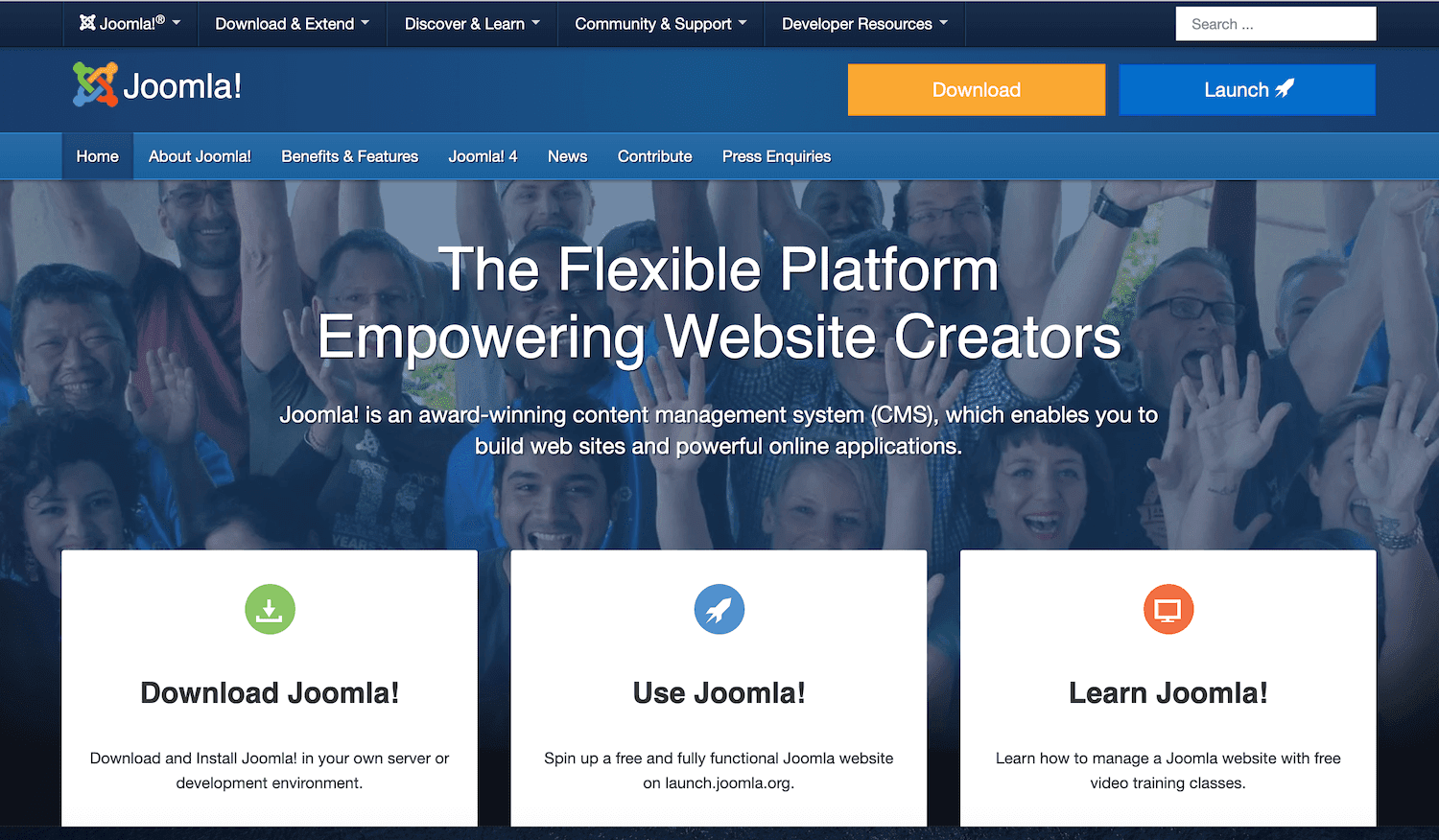
Joomla에는 장점이 있지만 WordPress 플랫폼만큼 사용자 친화적이지 않습니다. 특히 Joomla 대시보드는 수많은 메뉴, 하위 메뉴 및 설정으로 인해 혼란스러울 수 있습니다.
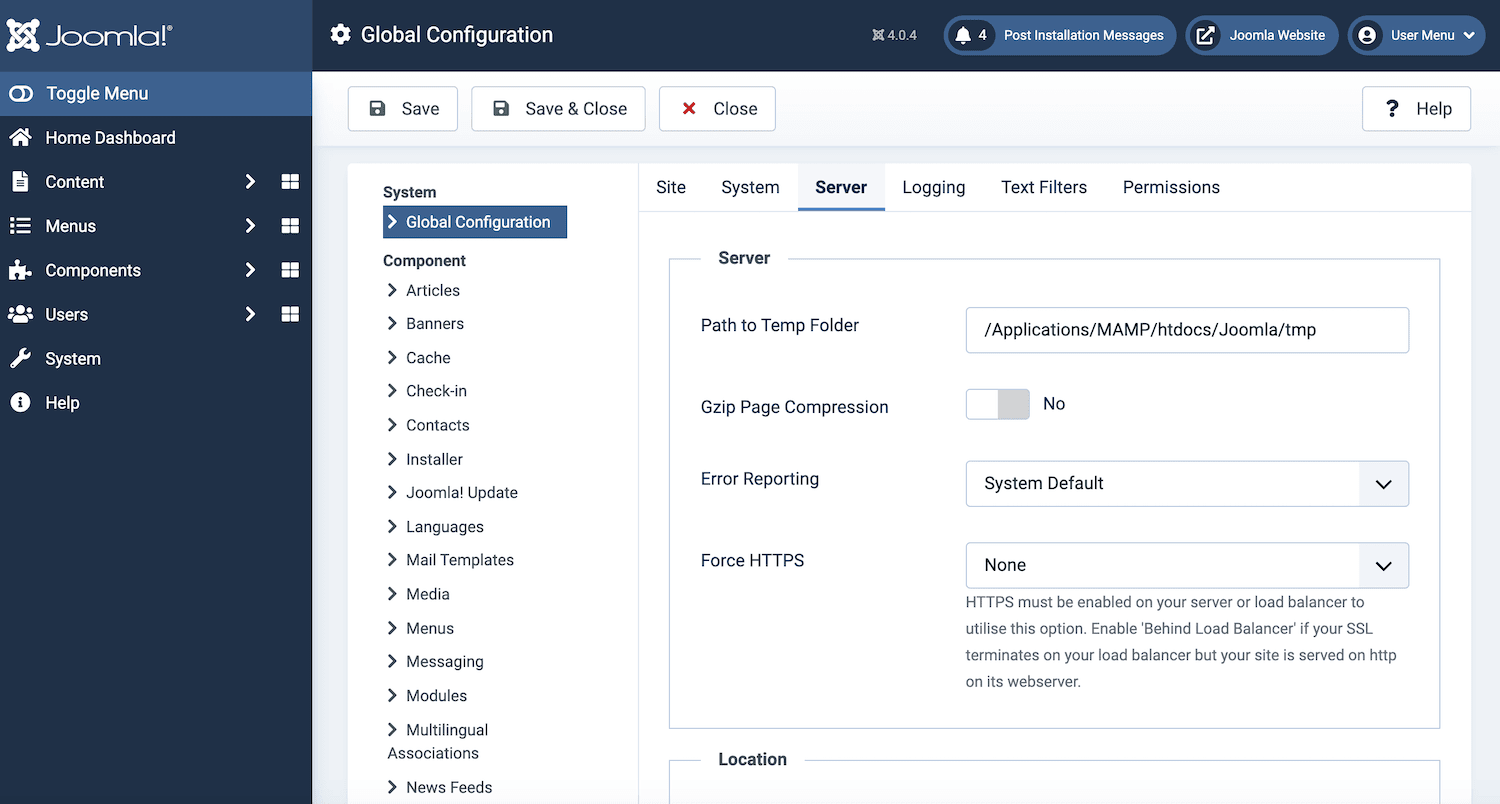
또한 Joomla에는 일부 콘텐츠 관리 기능이 있지만 블로그에는 적합하지 않습니다. 예를 들어 Joomla에는 블로그 게시물에 대한 특정 페이지 유형이 없습니다. 블로거라면 Joomla에서 WordPress로 마이그레이션하면 거의 확실히 이점을 얻을 수 있습니다.
WordPress로 마이그레이션하기 전에 고려해야 할 사항
Joomla에서 WordPress로 이동하기 전에 필요한 몇 가지 사항이 있습니다. 첫째, 새 WordPress 사이트에는 도메인 이름과 호스팅이 필요합니다.
귀하의 Joomla 웹사이트에 이미 이러한 항목이 있을 가능성이 있습니다. 공급자에 따라 WordPress 사이트에 이러한 리소스를 재사용할 수 있습니다. 그러나 최상의 결과를 얻으려면 더 저렴한 호스팅 대안을 피하고 대신 관리형 WordPress 호스팅에 투자하는 것이 좋습니다.
관리형 WordPress 호스팅 제공업체가 귀하를 위해 많은 작업을 수행할 수 있습니다. 그들은 WordPress 소프트웨어를 설치하는 데 도움을 줄 수도 있습니다. 플랫폼을 처음 접할 때 완벽합니다.
일단 가동을 시작하면 잘 관리되는 공급자가 사이트의 일상적인 유지 관리 및 최적화의 대부분을 처리합니다. 호스트는 WordPress를 전문으로 하기 때문에 질문에 답하고 이 새로운 플랫폼에서 발생하는 문제를 해결하는 데 문제가 없어야 합니다.
WordPress에 이미 익숙하더라도 관리 파트너가 유지 관리 부하를 줄이는 데 도움을 줄 수 있습니다. 이를 통해 새로운 WordPress 웹사이트 성장과 같은 보다 가치 있는 작업에 자유롭게 집중할 수 있습니다.
WordPress를 전문으로 하는 공급자는 이 CMS를 위해 특별히 설계된 도구를 제공할 가능성이 더 높습니다.
예를 들어 Kinsta APM은 WordPress 전용으로 만든 맞춤형 성능 모니터링 도구입니다. 고성능의 안전한 웹사이트를 구축하는 데 매우 유용할 수 있습니다.
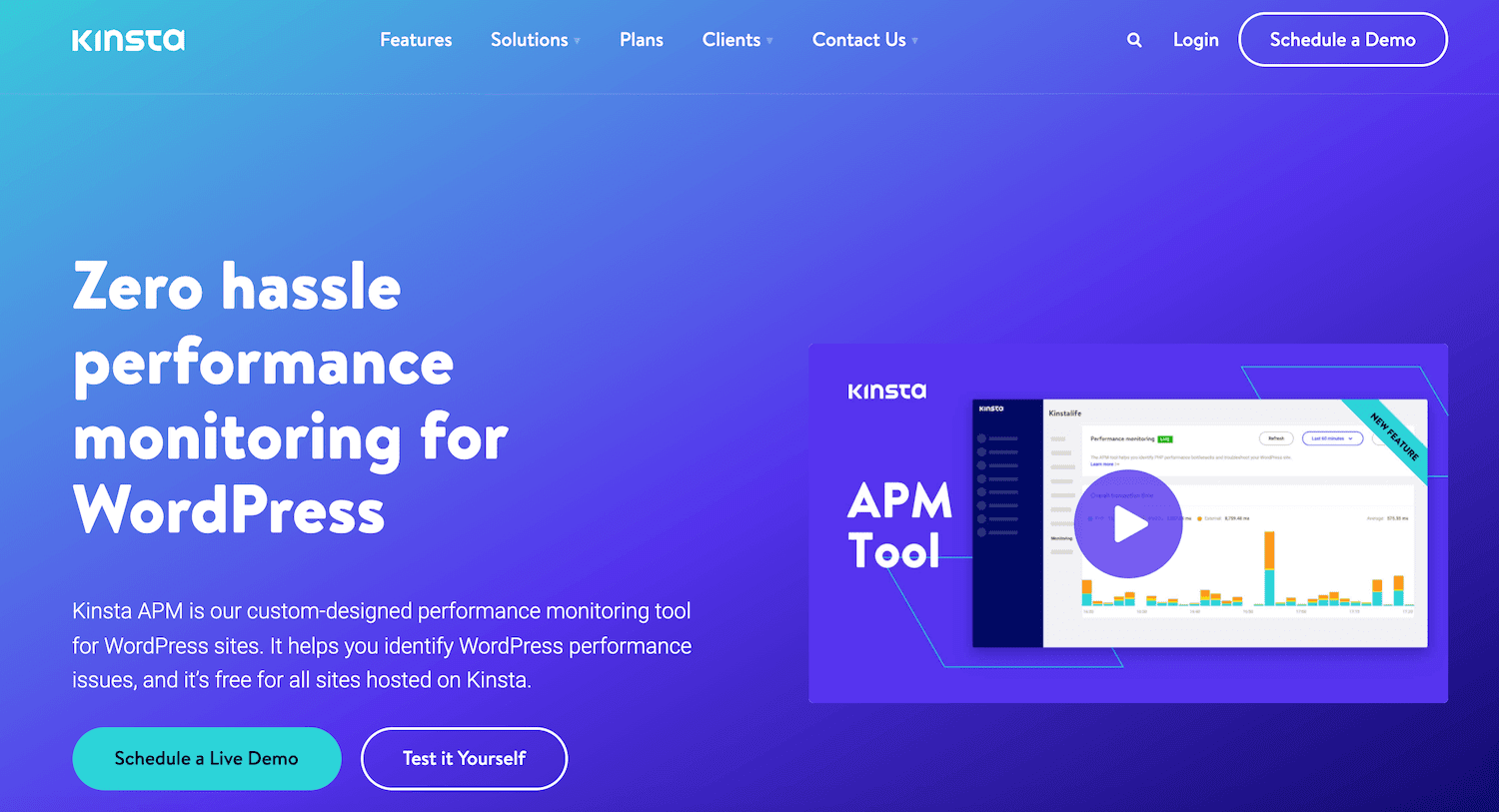
이미 호스팅 계정이 있는 경우 새 공급자로 마이그레이션하는 것이 복잡할 필요가 없습니다. Kinsta에서는 인기 있는 웹 호스트의 긴 목록에서 무료 마이그레이션을 제공합니다.
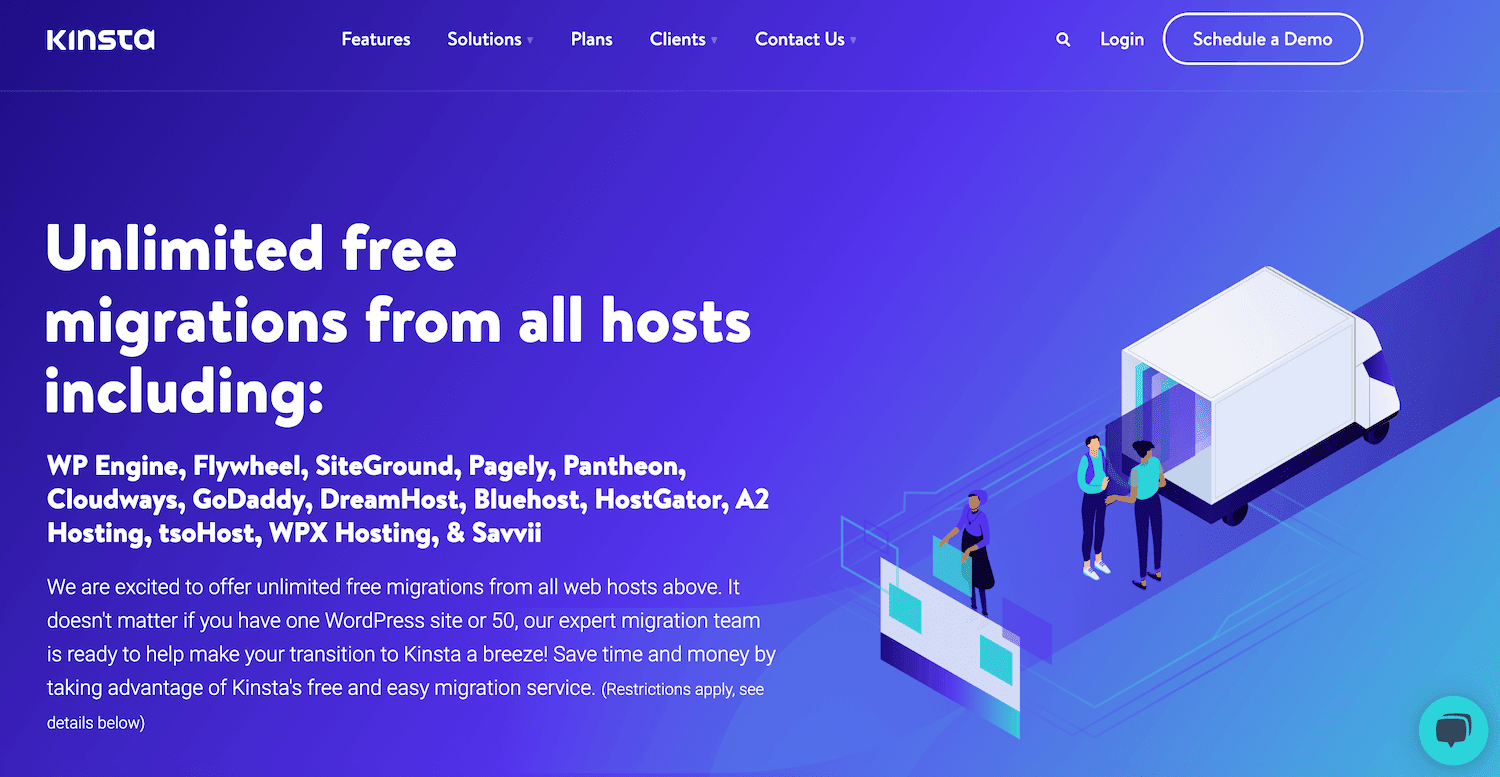
우리는 모든 호스팅 계획에 이러한 무료 마이그레이션을 포함합니다. 간단한 양식을 작성하시면 저희 전문가 팀이 귀하의 이사 준비를 돕기 위해 연락을 드릴 것입니다.
9단계로 Joomla에서 WordPress로 마이그레이션하는 방법
CMS 시장에서 60.8%의 점유율로 WordPress가 인기 있는 데는 이유가 있습니다. 업그레이드할 때가 되었다고 확신하는 경우 9단계로 WordPress로 마이그레이션하는 방법이 있습니다!
1단계: WordPress 설정
워드프레스는 설치하기 쉬운 것으로 유명합니다. 그러나 관리되는 WordPress 호스팅 제공업체와 협력하여 설치 프로세스를 훨씬 더 간단하게 만들 수 있습니다.
Kinsta 고객인 경우 MyKinsta 대시보드에 로그인하여 WordPress를 설정할 수 있습니다. 그런 다음 왼쪽 메뉴에서 사이트 를 선택합니다.
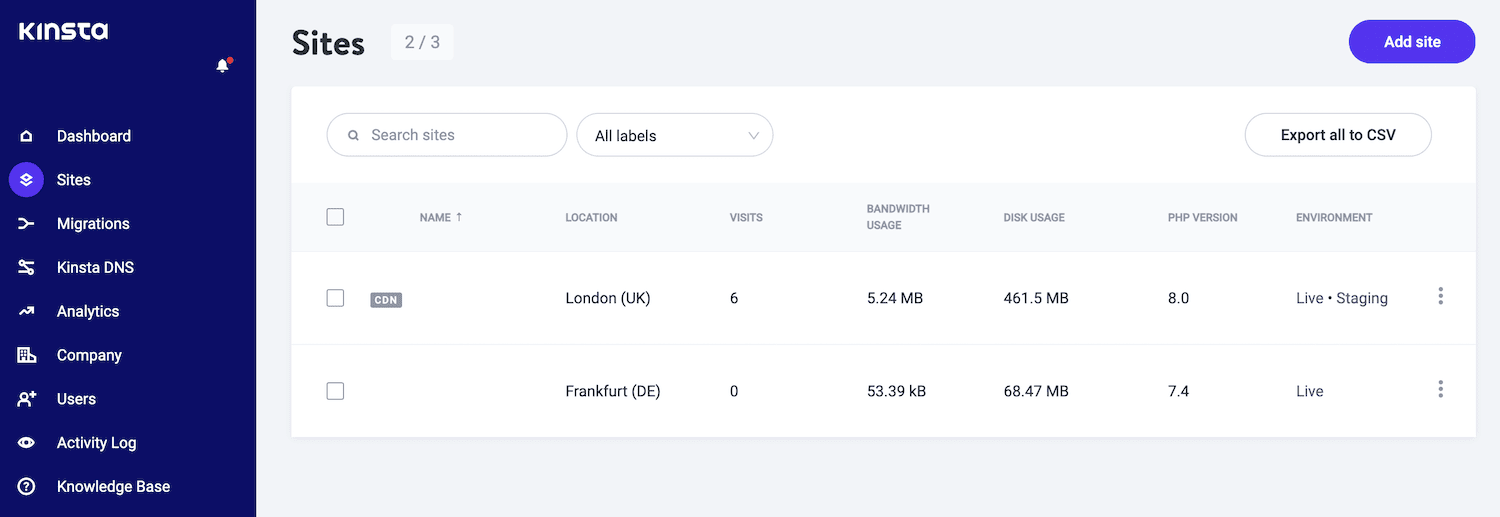
오른쪽 상단에서 사이트 추가 를 클릭합니다. 그런 다음 WordPress 설치 를 선택하십시오.
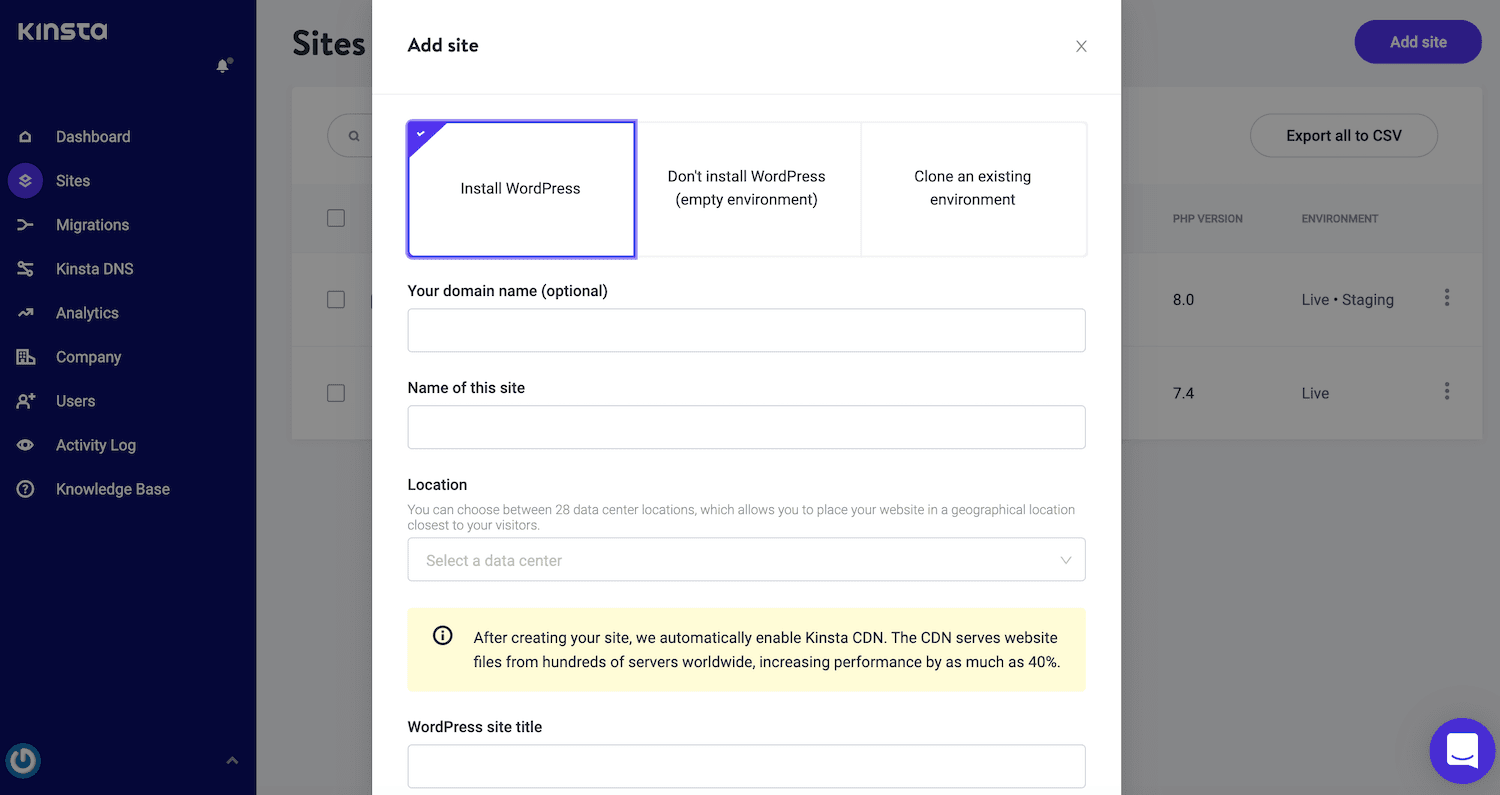
이렇게 하면 즉시 사용할 수 있는 완전한 기능의 WordPress 사이트가 설치됩니다. 화면의 지시를 따르면 몇 분 안에 새로운 웹사이트가 생깁니다.
불행히도 WordPress는 기본적으로 Joomla 마이그레이션을 지원하지 않습니다. 좋은 소식은 FG Joomla와 같은 마이그레이션 플러그인을 사용하여 이 기능을 WordPress로 추가할 수 있다는 것입니다.
이 플러그인을 사용하면 Joomla 사이트의 모든 섹션, 카테고리, 게시물, 미디어 및 태그를 WordPress로 쉽게 마이그레이션할 수 있습니다.
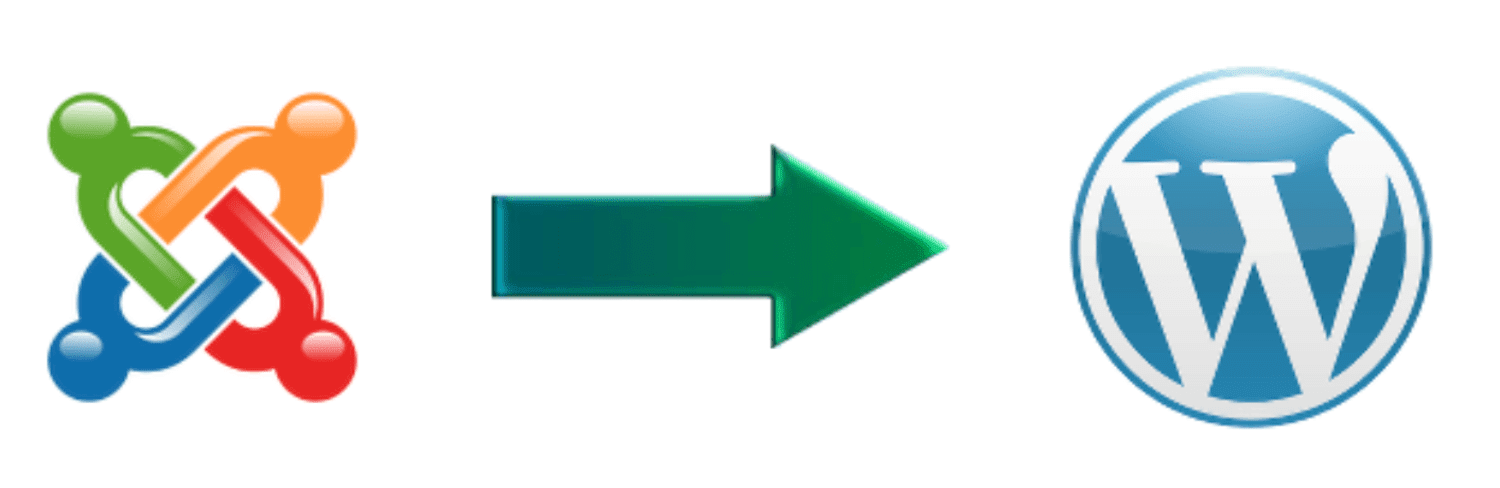
WordPress 대시보드에 로그인하고 플러그인 > 새로 추가 로 이동하여 이 플러그인을 설치합니다. 이제 FG Joomla to WordPress 추가 기능을 검색할 수 있습니다. 이 항목이 나타나면 설치 > 활성화 를 클릭합니다.
2단계: Joomla 사이트 백업
Joomla 웹사이트를 마이그레이션하기 전에 백업을 만드는 것이 좋습니다. 이렇게 하면 마이그레이션 중에 문제가 발생하더라도 모든 Joomla 콘텐츠가 손실되지 않습니다.
Akeeba Backup 확장 프로그램을 사용하여 Joomla 사이트를 백업할 수 있습니다.

이 확장 프로그램을 설치한 후 Joomla의 왼쪽 메뉴에서 홈 대시보드 를 선택합니다. 이제 알림 섹션에 새로운 최신 백업 옵션이 포함되어야 합니다.
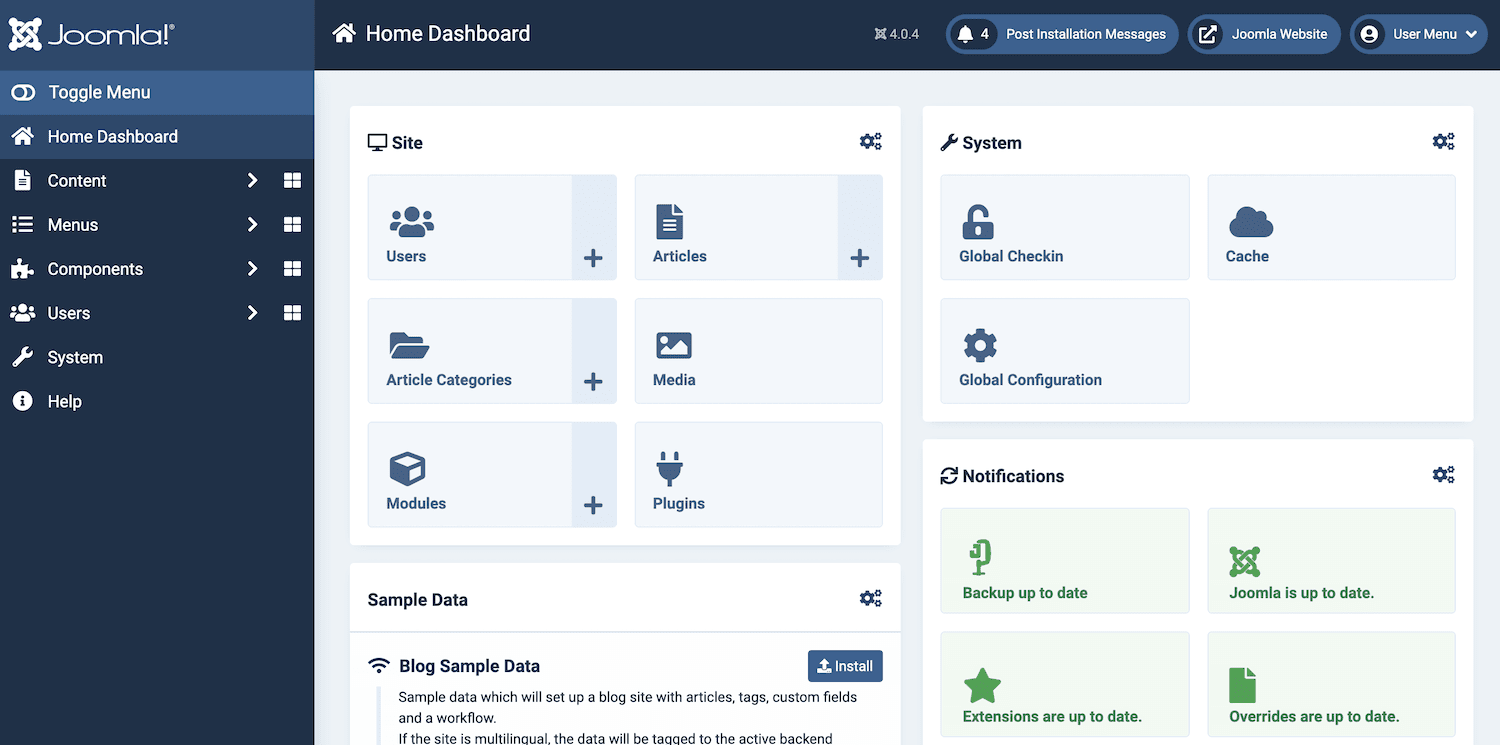
이 알림을 클릭하십시오. Akeeba 백업 설정에 처음 액세스하는 경우 Joomla에서 이 확장을 구성하도록 요청합니다.
Akeeba Backup은 모든 설정을 처리할 수 있으므로 메시지가 표시되면 구성 마법사 를 선택합니다.
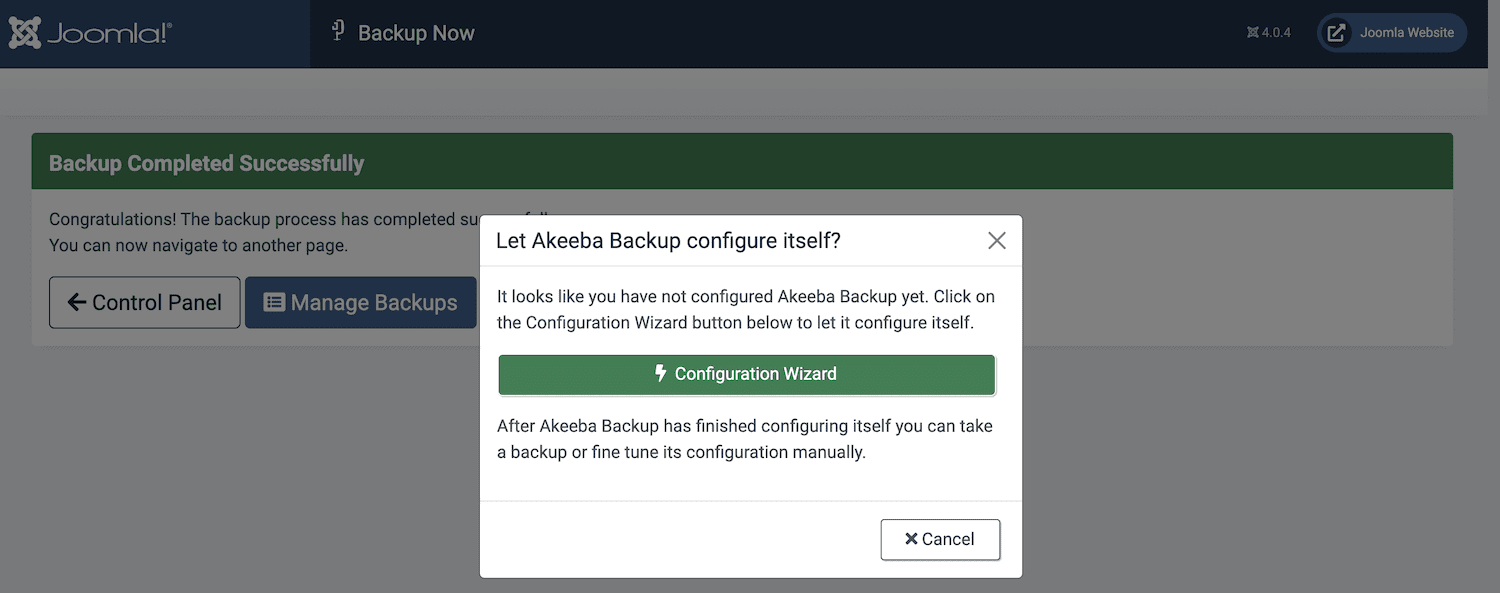
구성 마법사는 이제 서버에서 일련의 벤치마크를 실행하여 사이트에 대한 최적의 백업 설정을 결정합니다. 이 테스트가 완료되면 지금 백업 을 클릭합니다.
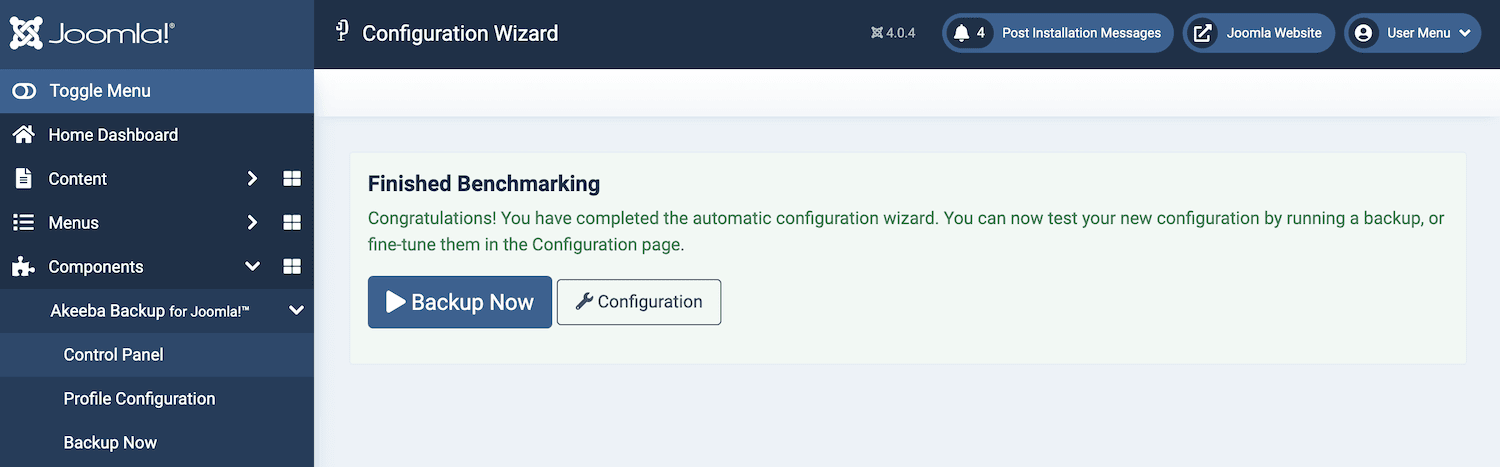
이제 이 백업의 이름을 지정하고 설명을 추가할 수 있습니다. 입력한 정보가 만족스러우면 지금 백업 을 클릭하십시오.
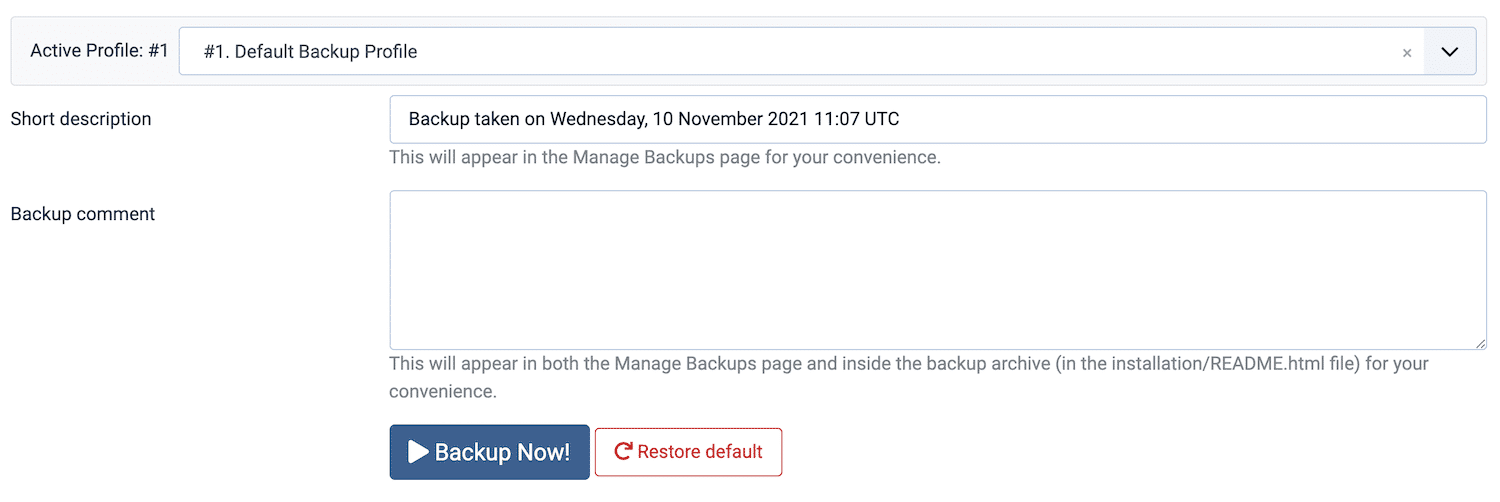
이제 이 확장이 구성되었으므로 언제든지 백업을 생성할 수 있습니다. Joomla 대시보드에서 구성 요소 > Akeeba 백업 > 지금 백업 으로 이동합니다.
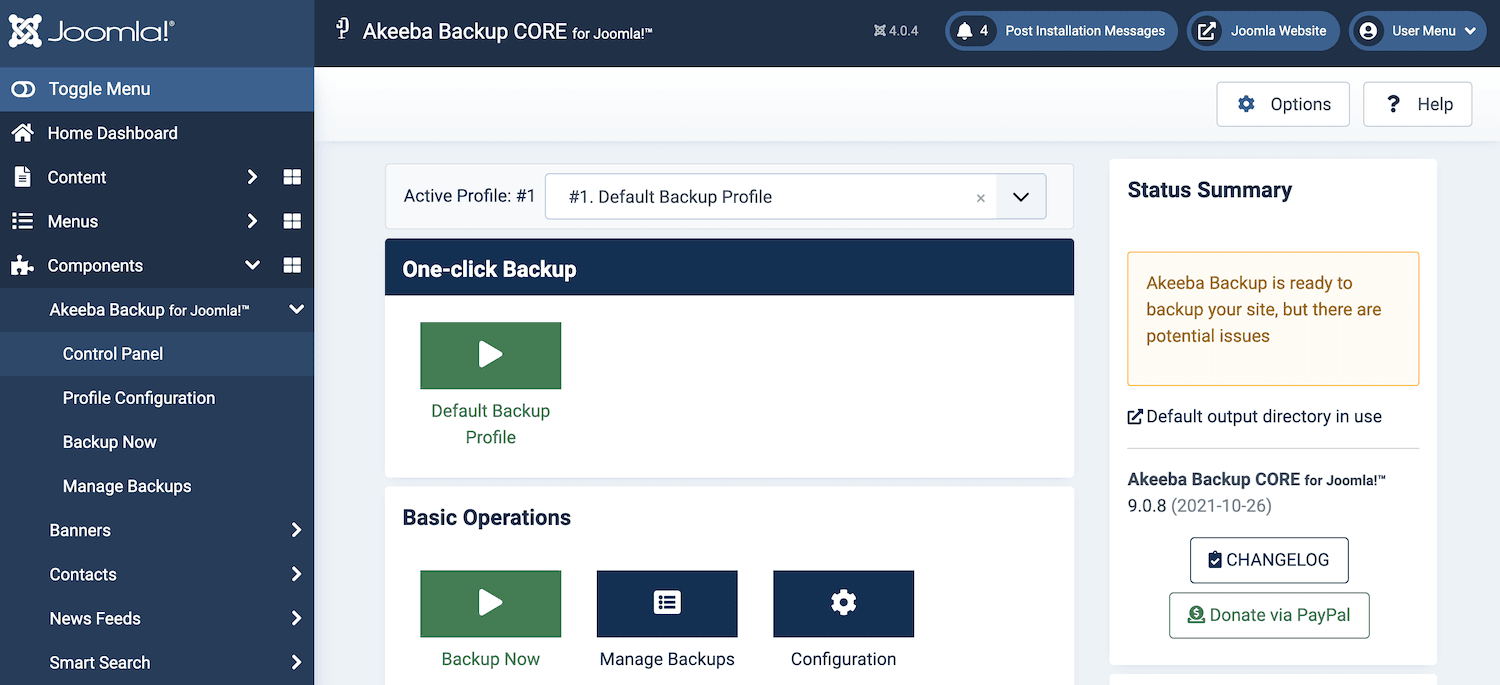
Joomla 콘텐츠를 복사하는 것만큼 중요하지는 않지만 계속 진행하기 전에 WordPress 웹사이트를 백업하는 것이 좋습니다. 이렇게 하면 마이그레이션 프로세스 중에 문제가 발생하는 경우 복원할 수 있는 빈 슬레이트가 제공됩니다.
Kinsta 고객은 MyKinsta 계정에 로그인하여 요청 시 백업을 생성할 수 있습니다. 여기에서 해당 사이트를 선택한 다음 백업 을 선택할 수 있습니다.
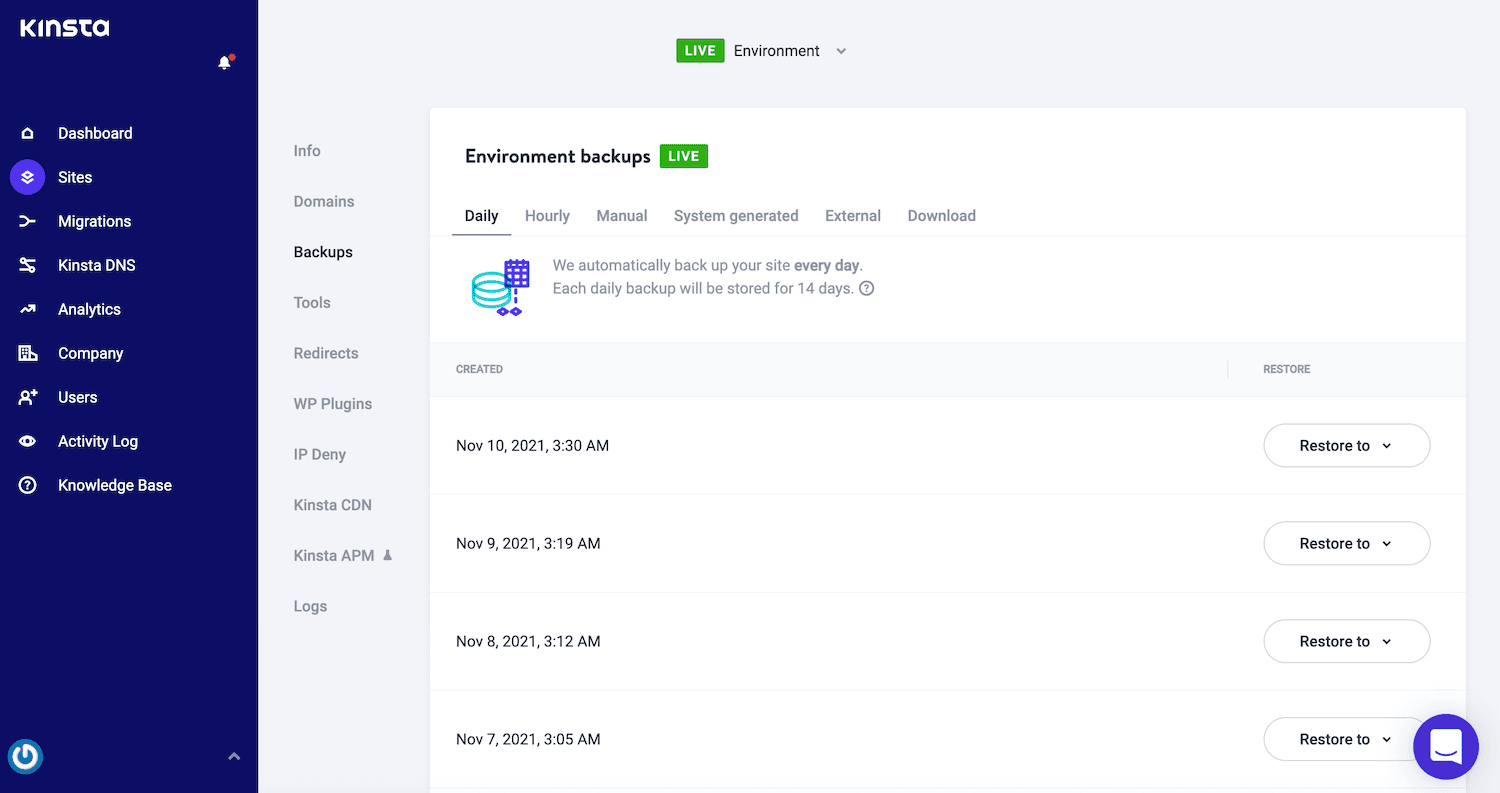
그런 다음 수동 탭을 선택한 다음 지금 백업 을 선택합니다. 이제 프로그램이 WordPress 웹사이트의 전체 백업을 생성합니다.
3단계: Joomla 콘텐츠 마이그레이션
WordPress 대시보드에서 도구 > 가져오기 로 이동합니다. 이제 Joomla(FG) 옵션을 찾아 함께 제공되는 Run Importer 링크를 클릭합니다.
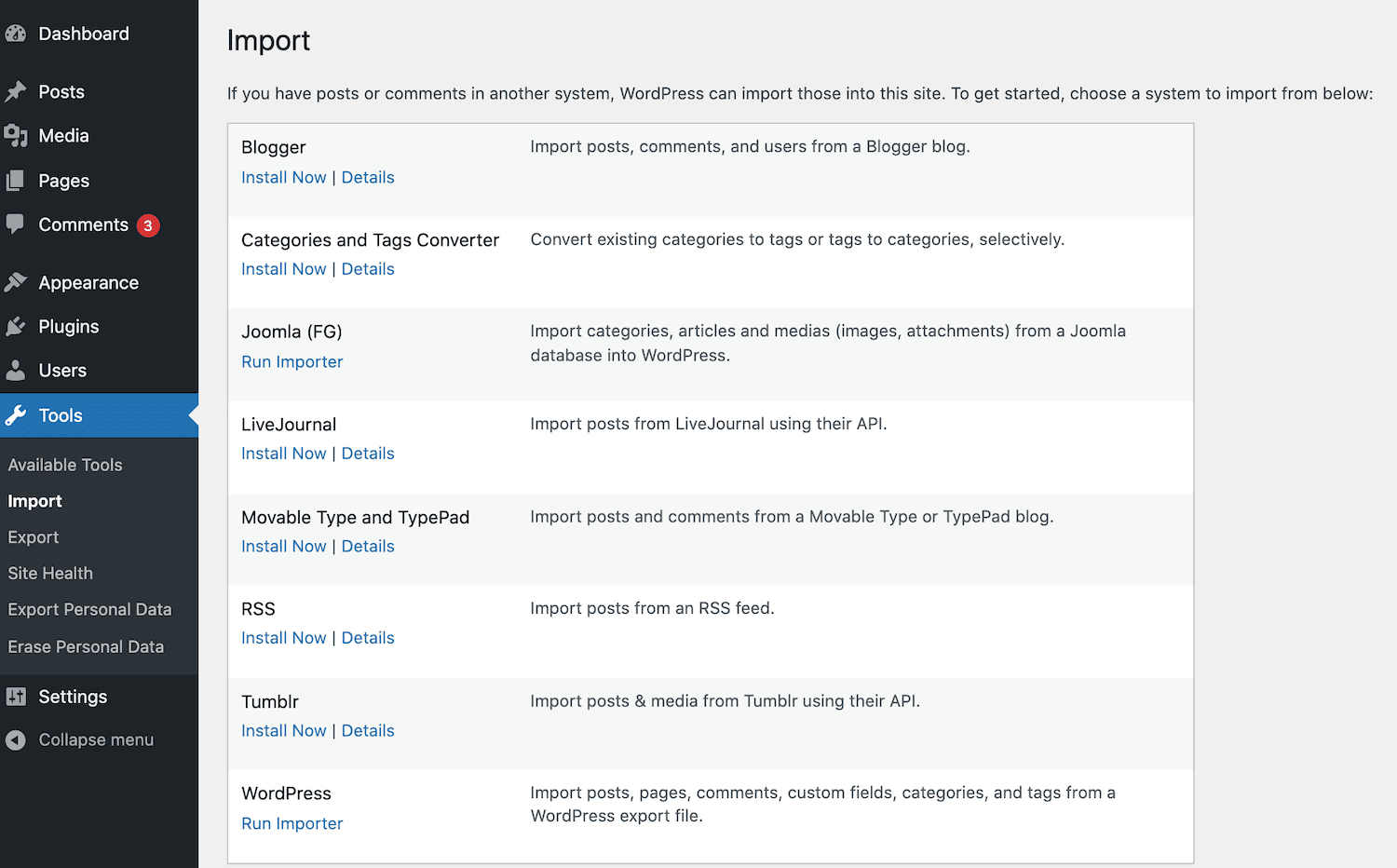
다음 화면에는 사이트의 기본 데이터베이스에 있는 모든 카테고리, 게시물, 페이지, 미디어 및 태그가 표시됩니다. WordPress를 새로 설치하더라도 기본 카테고리 및 일부 샘플 웹 페이지와 같은 일부 콘텐츠가 포함될 수 있습니다.
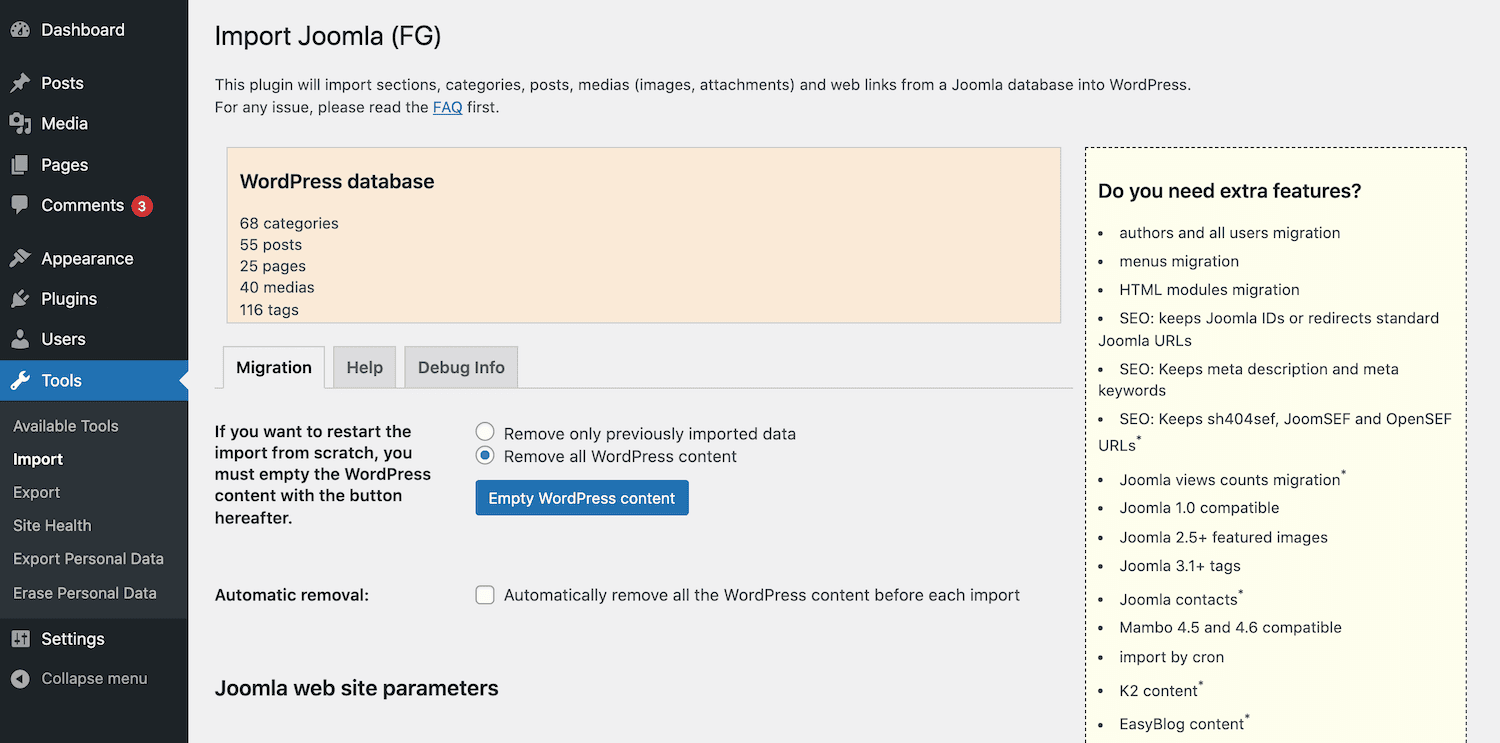
대부분의 경우 Joomla 콘텐츠를 빈 사이트로 가져오고 싶을 것입니다. 이러한 이유로 빈 WordPress 콘텐츠 버튼을 사용하여 슬레이트를 깨끗이 지우는 것이 좋습니다.
이렇게 하면 WordPress 사이트의 모든 콘텐츠가 영구적으로 삭제되고 복구할 가능성이 없다는 점에 유의하세요. 이러한 카테고리, 게시물, 페이지, 미디어 또는 태그에 매달리려면 백업을 만들어야 합니다.
계속할 준비가 되면 모든 WordPress 콘텐츠 제거 를 선택합니다. 그런 다음 빈 WordPress 콘텐츠 를 클릭합니다.
잠시 후 플러그인은 사이트가 성공적으로 제거되었음을 확인하는 메시지를 표시합니다.
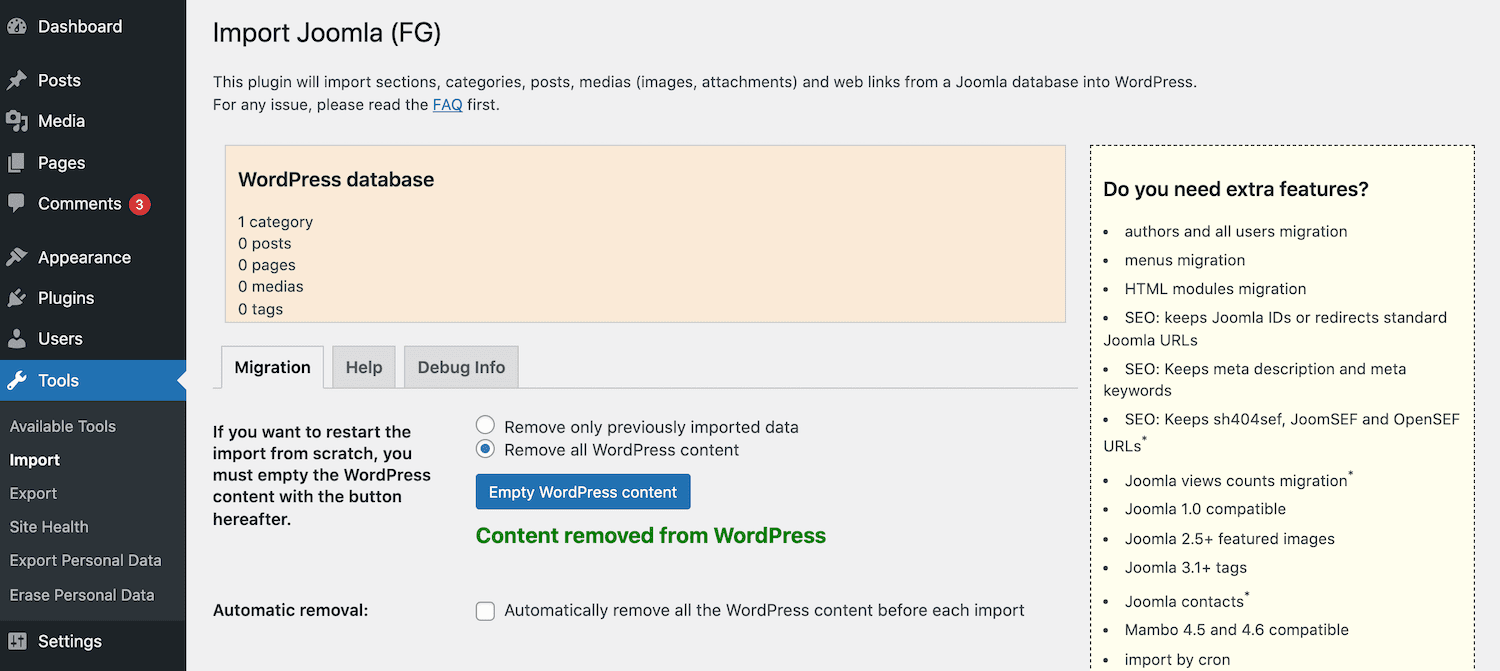
이제 게시물, 페이지, 미디어 및 태그가 0이 되어야 합니다. WordPress에는 기본적으로 분류되지 않은 카테고리가 있습니다. 따라서 모든 콘텐츠를 삭제한 후에도 카테고리 집계는 1로 유지됩니다.
4단계: Joomla 데이터베이스 매개변수 입력
다음 단계는 Joomla 데이터베이스 매개변수를 입력하는 것입니다. 새 탭에서 Joomla 계정에 로그인합니다. 왼쪽 메뉴에서 시스템 을 선택합니다.
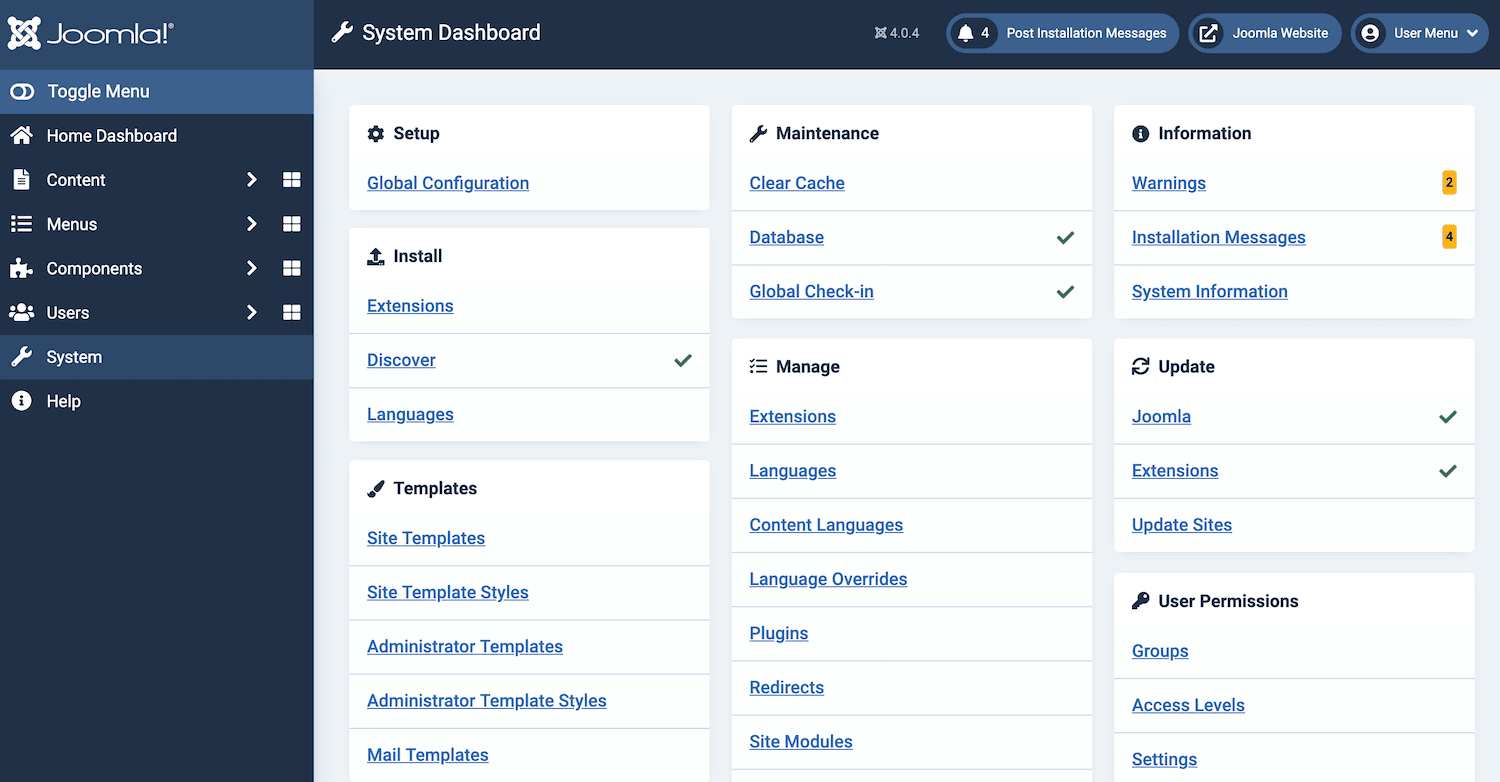
그런 다음 전역 구성 을 클릭합니다. 이제 서버 탭을 선택할 수 있습니다.
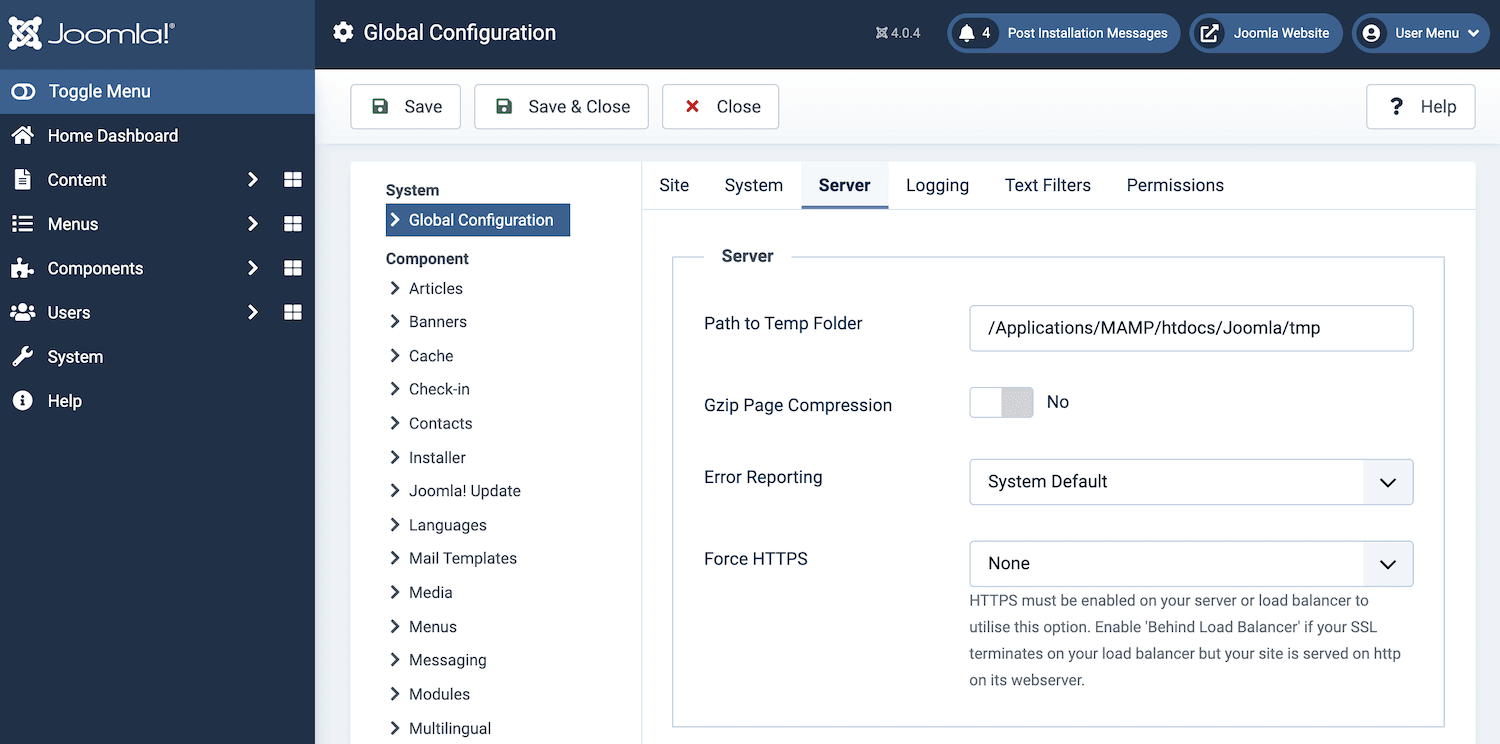
그런 다음 데이터베이스 설정 으로 스크롤합니다. 이 섹션에는 호스트, 데이터베이스 사용자 이름, 데이터베이스 비밀번호, 데이터베이스 이름 및 데이터베이스 테이블 접두어 가 포함됩니다.
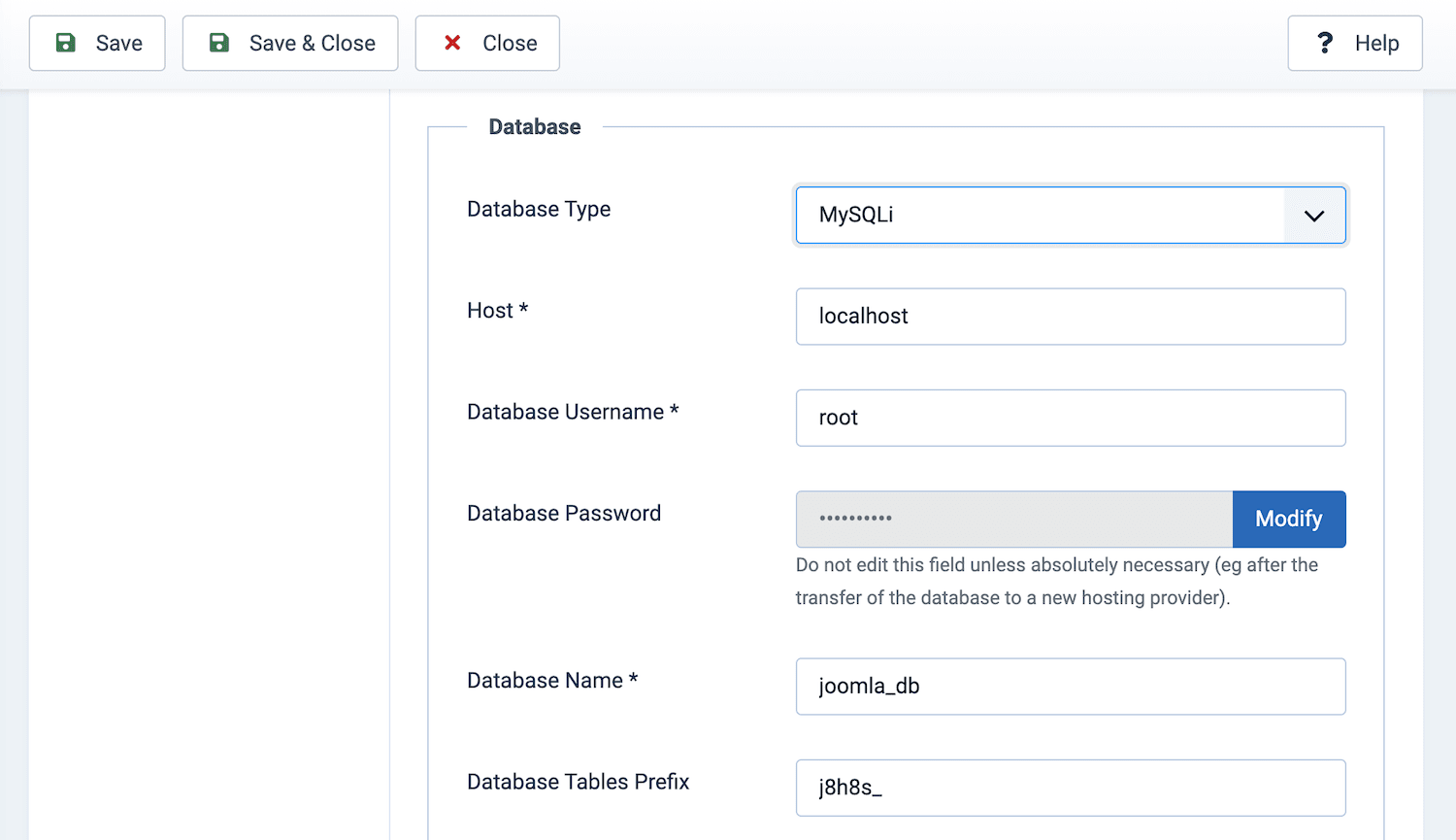
이 값은 데이터 마이그레이션에 필수적이므로 WordPress 대시보드로 전환하고 Joomla 웹 사이트 매개변수 섹션으로 스크롤하십시오. 다음 필드를 찾으십시오. 라이브 Joomla 웹사이트의 URL . 이 필드에 Joomla 웹사이트의 URL을 입력하고 HTTP를 통해 데이터를 전송하도록 선택합니다.
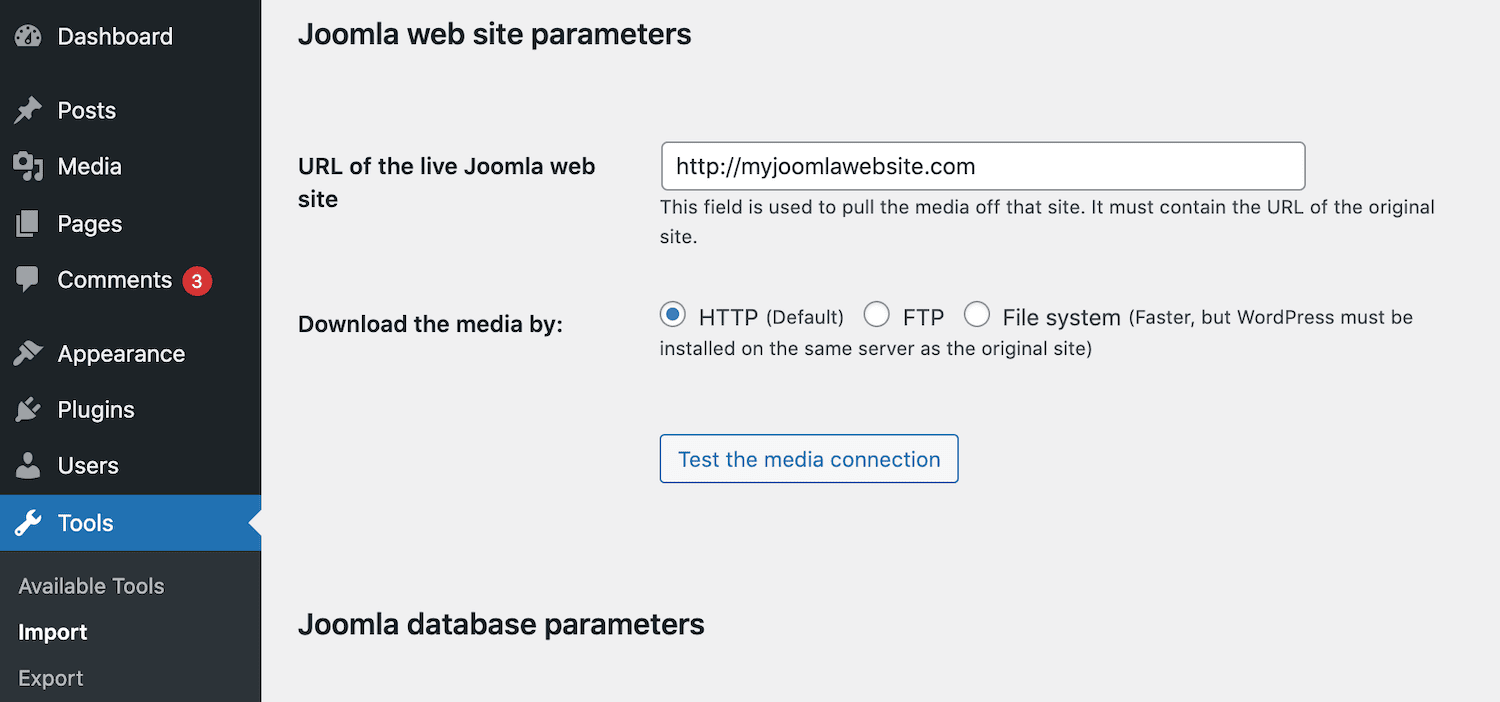
이제 미디어 연결 테스트 를 클릭합니다. 이렇게 하면 가져오기 프로세스 중에 잠재적인 문제가 있는지 확인합니다.
테스트를 통과했다고 가정하면 Joomla 데이터베이스에 대한 모든 정보를 제공해야 합니다. 이것은 호스트 이름, 데이터베이스 이름, 사용자 이름, 암호 및 Joomla 테이블 접두사를 입력하는 것을 의미합니다.
Joomla 대시보드에서 각 정보를 복사하여 WordPress의 해당 필드에 붙여넣을 수 있습니다.
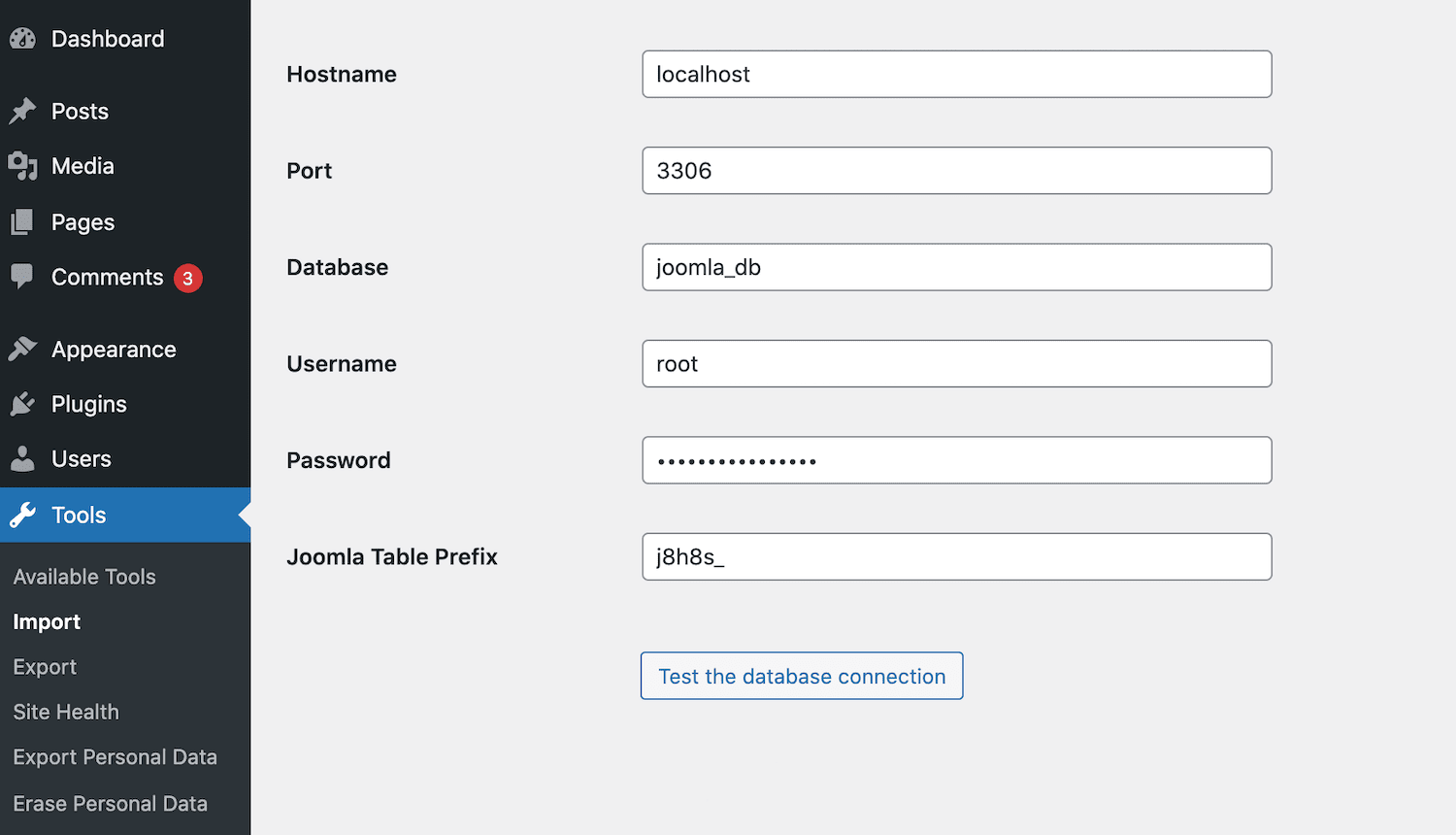
Joomla 글로벌 구성 페이지는 데이터베이스 암호와 별도로 데이터베이스 정보를 표시합니다. 이 암호가 기억나지 않으면 FileZilla와 같은 클라이언트를 사용하여 FTP(파일 전송 프로토콜)를 통해 서버에 연결할 수 있습니다.
그런 다음 Joomla 웹사이트의 루트 폴더로 이동합니다. configuration.php 파일에서 데이터베이스 비밀번호를 찾을 수 있습니다.
이러한 데이터베이스 매개변수를 WordPress에 입력한 후 데이터베이스 연결 테스트 를 클릭합니다. WordPress는 이제 이러한 매개변수가 작동하는지 확인합니다. 연결에 성공하면 콘텐츠를 가져올 준비가 된 것입니다.
5단계: Joomla 콘텐츠 가져오기
WordPress 대시보드에서 동작 섹션으로 스크롤합니다. 여기에는 가져오기를 구성하는 데 사용할 모든 설정이 포함됩니다.
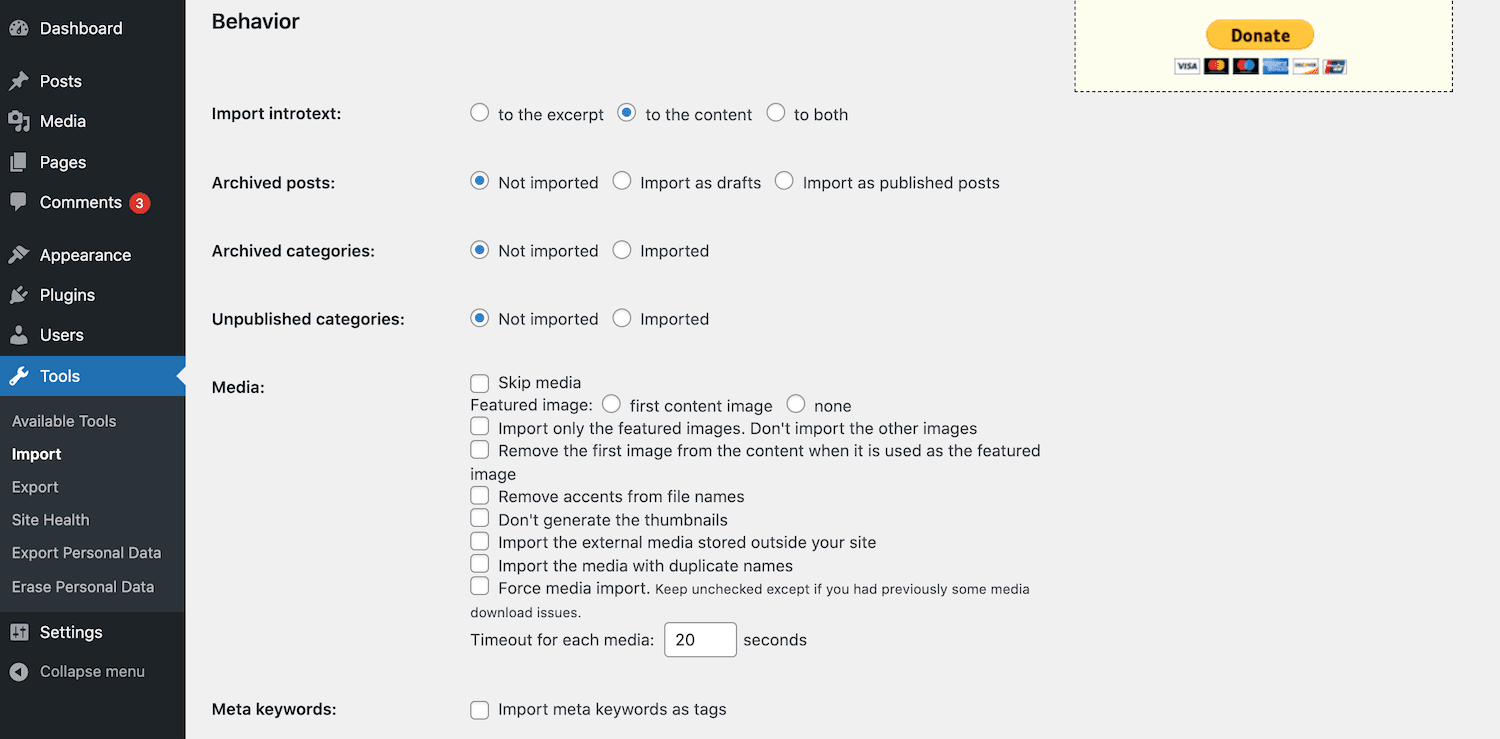
이제 마이그레이션할 콘텐츠를 선택할 수 있습니다. 여기에는 보관된 게시물, 미디어 및 메타 키워드가 포함됩니다.
사이트의 미디어를 처리하는 방법을 구성할 수도 있습니다. 예를 들어 추천 이미지만 가져오도록 선택할 수 있습니다. 선택함으로써 마이그레이션 프로세스를 가속화할 수 있습니다.
이 시점에서 Joomla 사이트의 소개 텍스트를 마이그레이션할 수도 있습니다. 이 짧은 스니펫은 전체 기사의 미리보기로 방문자를 괴롭힙니다. 이 콘텐츠를 발췌로 전송하거나 전체 콘텐츠와 결합하거나 둘 다를 선택할 수 있습니다.
선택한 후 이 화면의 맨 아래로 스크롤 하여 가져오기 시작/재개 버튼을 클릭합니다. 이제 플러그인이 Joomla 사이트에서 모든 콘텐츠를 가져옵니다. 이 프로세스가 완료되면 FG Joomla to WordPress에서 알려드립니다.
콘텐츠를 이전했을 수 있지만 페이지 및 게시물 내의 내부 링크가 작동하지 않을 가능성이 있습니다. 깨진 내부 링크는 방문자 경험을 심각하게 손상시킬 수 있습니다. 또한 사이트의 SEO(검색 엔진 최적화)에도 영향을 줄 수 있습니다.
검색 봇이 콘텐츠를 인덱싱할 때 크롤링 예산이 제한됩니다. 마지막으로 원하는 것은 깨진 URL에 이 귀중한 예산을 낭비하는 것입니다. 고맙게도 마이그레이션 플러그인은 깨진 내부 링크를 검색할 수 있습니다.
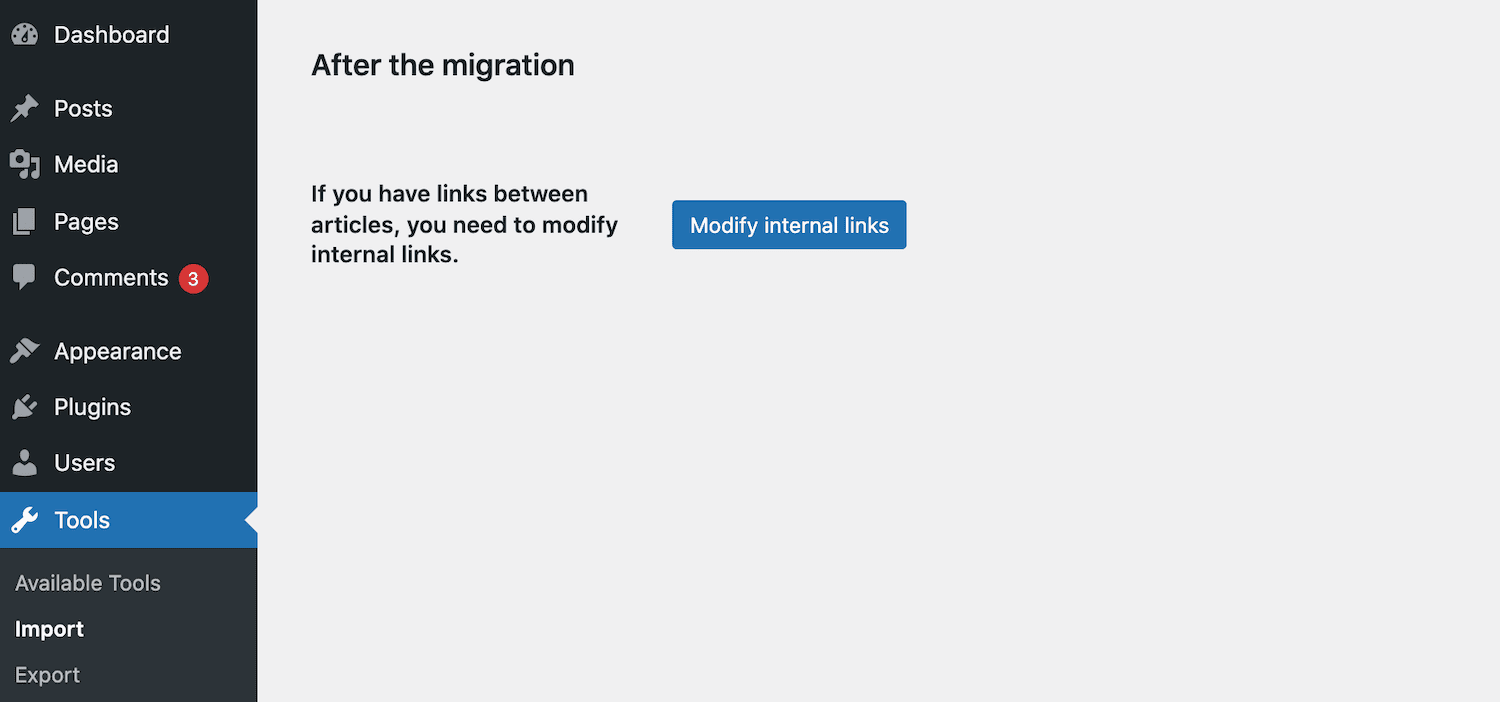
이 확인을 수행하려면 내부 링크 수정 버튼을 클릭하십시오. FG Joomla to WordPress는 이제 사이트에서 데드 URL을 검색합니다.
새로운 WordPress 웹사이트를 위한 최고 수준의 빠르고 안전한 호스팅이 필요하십니까? Kinsta는 초고속 서버와 WordPress 전문가의 연중무휴 24시간 세계적 수준의 지원을 제공합니다. 우리의 계획을 확인하십시오
6단계: 새 WordPress 테마 선택
WordPress에는 기본 테마가 사전 설치된 상태로 제공됩니다. 그러나 마이그레이션된 Joomla 콘텐츠에 가장 적합하지 않을 수 있습니다. 새 탭에서 사이트를 방문하여 기본 WordPress 테마로 사이트가 어떻게 표시되고 작동하는지 확인할 수 있습니다.
또는 게시물 또는 페이지 로 이동하여 특정 웹페이지를 볼 수 있습니다. 그런 다음 해당 웹페이지 위로 마우스를 가져간 다음 보기 를 선택합니다.
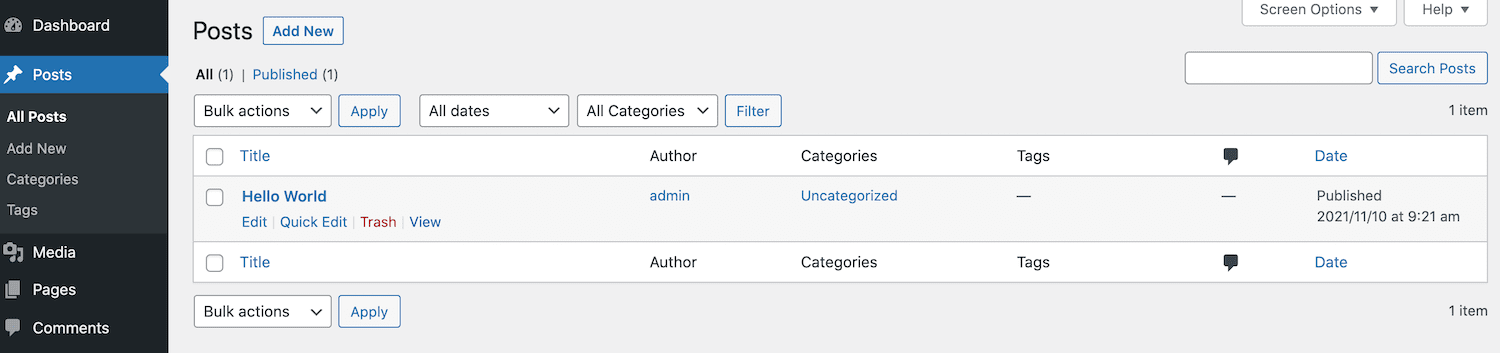
기본 모양이 마음에 들지 않으면 새 테마를 설치할 때입니다. WordPress 테마를 선택할 때 다음과 같은 옵션이 부족하지 않습니다.

공식 리포지토리에서 테마를 설치하려면 WordPress 대시보드에서 모양 > 테마 로 이동합니다. 그런 다음 새로 추가 를 선택하고 사용 가능한 옵션 탐색을 시작할 수 있습니다.
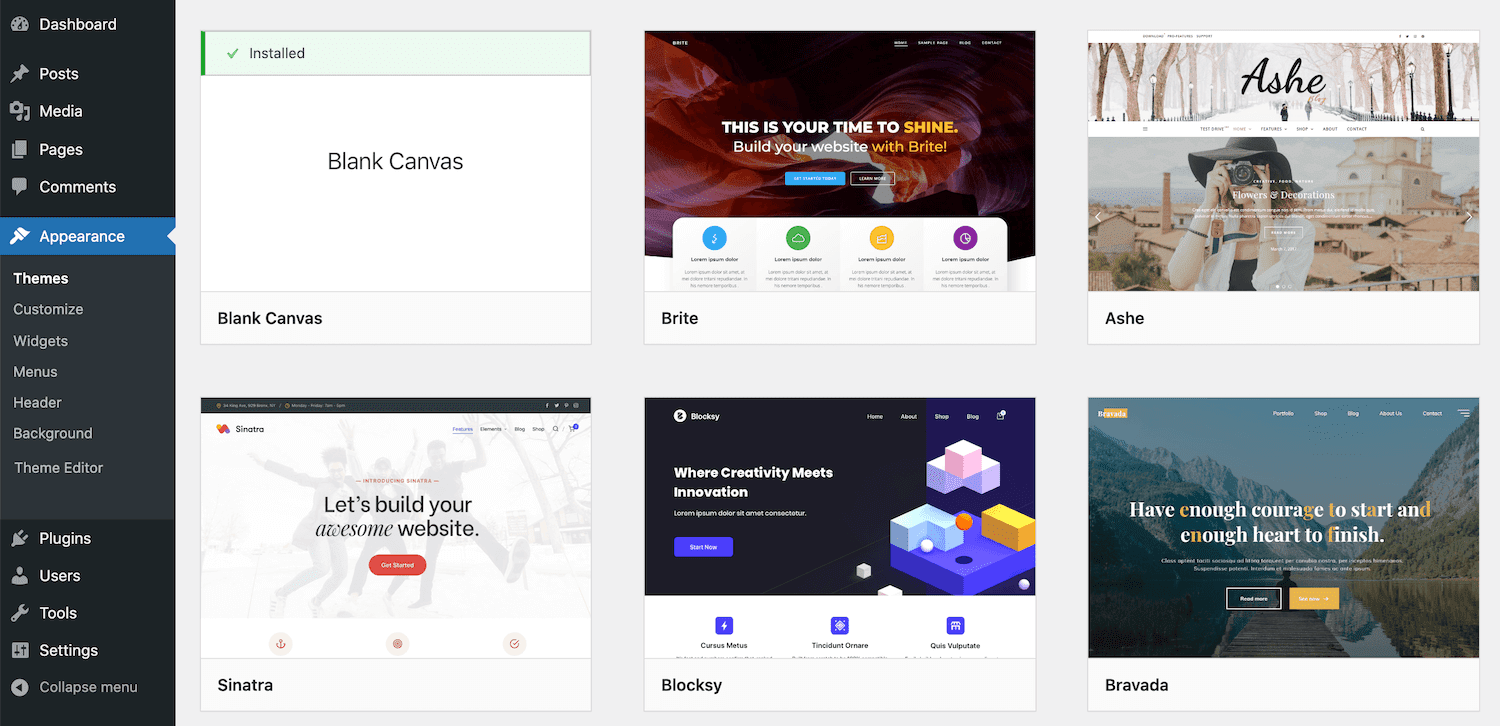
시선을 사로잡는 테마를 찾으면 해당 테마 위로 마우스를 가져간 다음 미리보기 를 클릭합니다. 그러면 새 테마가 적용된 사이트가 표시됩니다.
테마를 찾을 때 평균 별점과 리뷰, 특히 가장 최근의 피드백에 주의를 기울이는 것이 좋습니다. 테마는 긍정적인 평균 별점을 가질 수 있습니다. 그러나 최근의 많은 부정적인 댓글은 최신 업데이트에 문제가 있음을 시사할 수 있습니다.
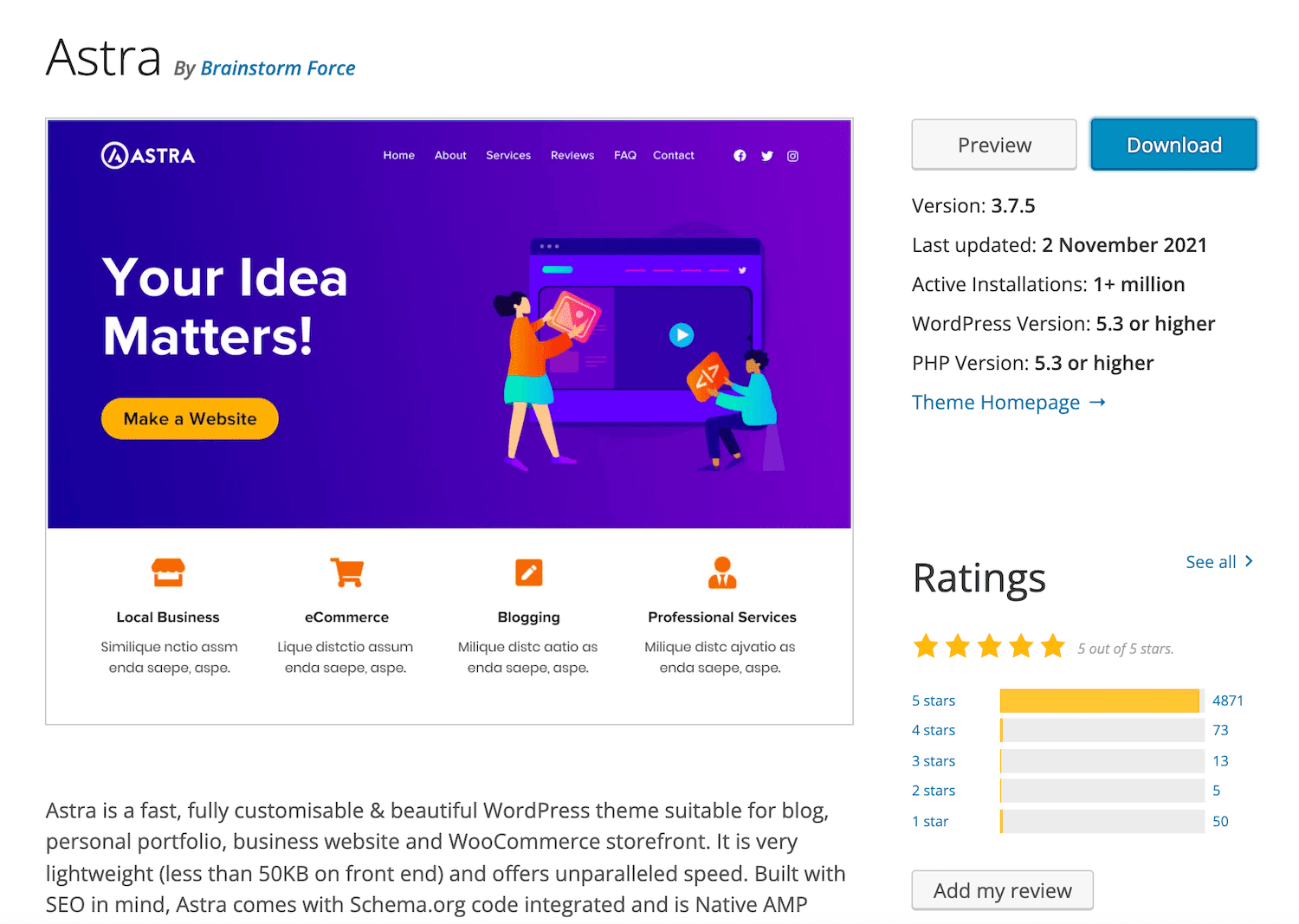
전 세계적으로 30억 명이 넘는 스마트폰 사용자가 있는 테마는 반응이 빠르고 모바일 친화적이어야 합니다. 2019년에 모바일 장치가 전체 전자 상거래 트래픽의 65%를 차지했기 때문에 이 품질은 온라인 상점에 매우 중요합니다.
완벽한 테마를 찾으면 설치 > 활성화 를 선택합니다. 마이그레이션된 Joomla 콘텐츠는 이제 이 새 테마를 사용합니다.
7단계: 퍼머링크 설정
영구 링크는 사용자와 검색 엔진을 귀하의 페이지와 게시물로 안내하는 영구 URL입니다. 이름에서 알 수 있듯이 이러한 링크는 변경되지 않은 상태로 유지되어야 합니다.
나중에 영구 링크를 편집할 수 있지만 이로 인해 링크가 깨질 수 있습니다. SEO에 손상을 줄 수도 있습니다. 따라서 올바른 영구 링크 구조를 선택하는 것은 새로운 WordPress 웹 사이트를 설정하는 데 필수적입니다.
워드프레스는 6가지 다른 퍼머링크 구조를 지원합니다. 옵션을 보려면 설정 > 영구 링크 로 이동하십시오.
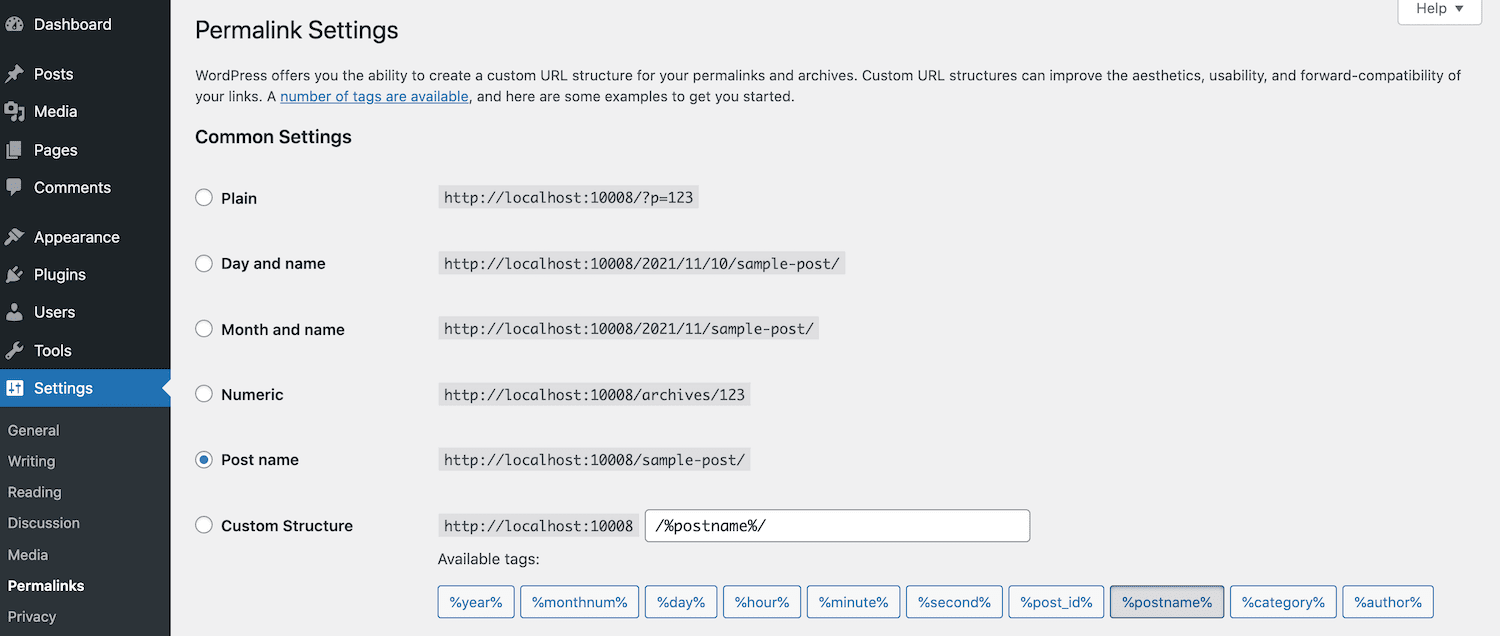
기본적으로 WordPress는 일반 구조를 사용합니다. 여기에는 mywebsite.com/?p=123 과 같은 ID 기반 슬러그가 포함됩니다. 그러나 이 구조는 검색 엔진이나 방문자에게 페이지에 대한 유용한 정보를 알려주지 않으며 이는 SEO 및 사용자 경험에 나쁜 소식입니다.
이러한 이유로 게시물 이름 영구 링크 구조로 전환하는 것이 좋습니다. 페이지 또는 게시물의 제목을 기반으로 URL 슬러그를 생성합니다. 이 설정은 방문자에게 훨씬 더 좋고 SEO 향상을 제공할 수 있습니다.
퍼머링크 구조를 변경하려면 게시물 이름 버튼을 선택하세요. 그런 다음 변경 사항 저장 을 클릭합니다.
8단계: 도메인 재지정
모든 도메인은 적어도 두 개의 네임서버를 가리킵니다. 사이트 설정 방법에 따라 도메인 이름을 호스트 서버에 연결해야 할 수도 있습니다. 이 프로세스를 도메인 재지정이라고 합니다.
Kinsta 고객은 MyKinsta 대시보드에서 도메인을 다시 지정할 수 있습니다. 왼쪽 메뉴에서 사이트 를 선택한 다음 웹사이트 이름을 선택합니다. 그런 다음 도메인 을 클릭합니다.
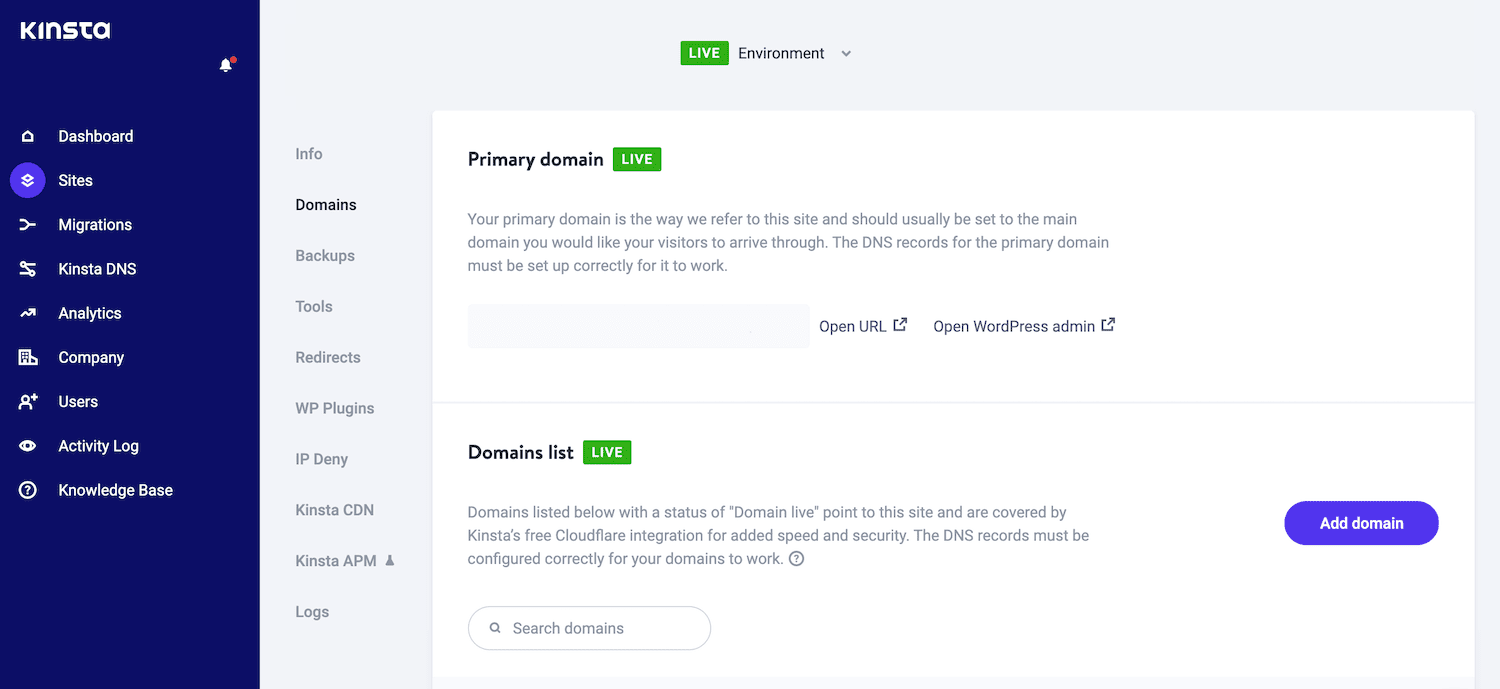
그런 다음 도메인 추가 를 클릭합니다. 후속 팝업에서 도메인을 입력하고 도메인 추가를 선택하고 계속 하십시오.
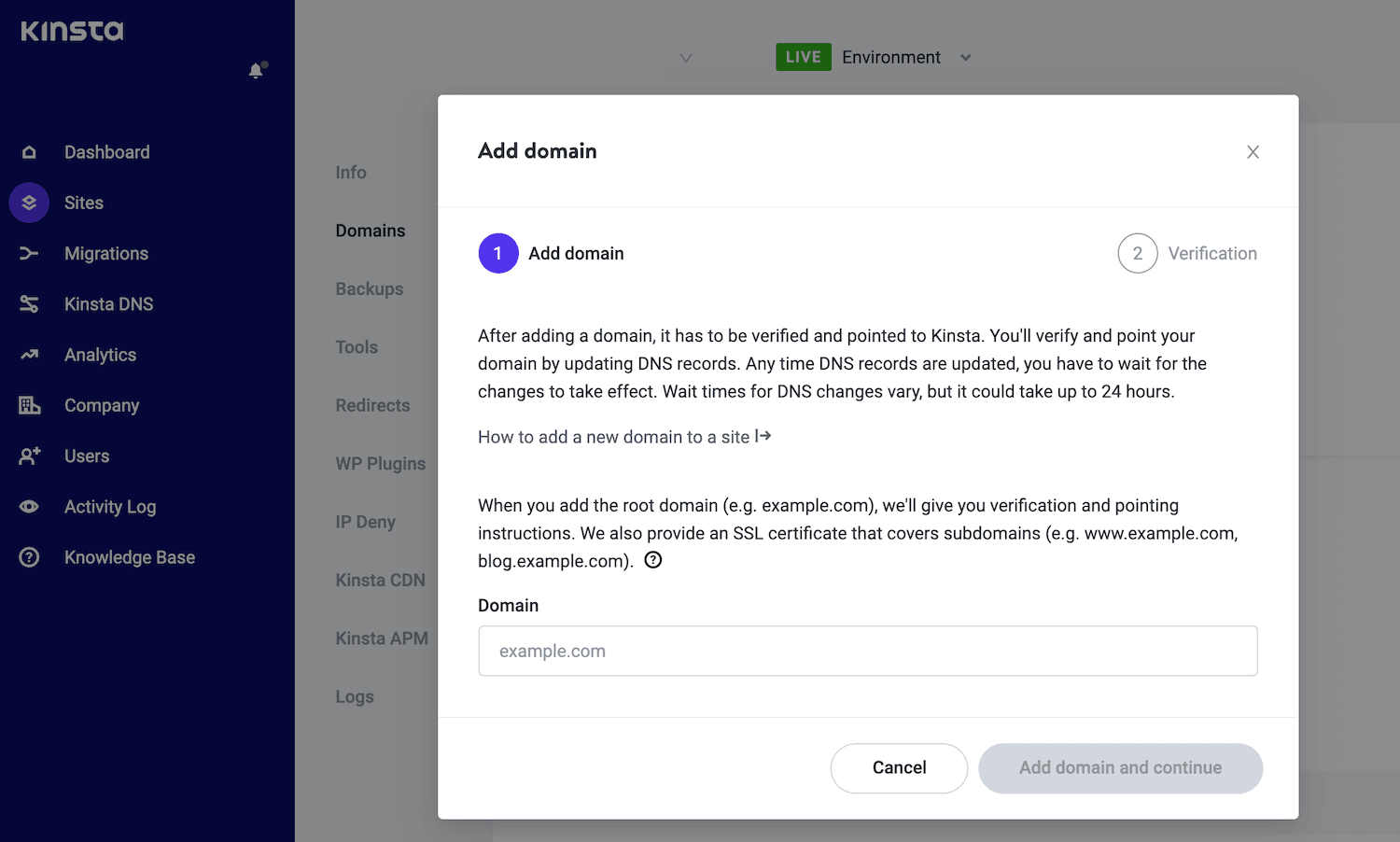
이제 이 도메인을 소유하고 있는지 확인해야 합니다. 이를 위해 두 개의 TXT 레코드를 도메인의 DNS에 추가합니다.
DNS 공급자는 도메인의 네임서버가 가리키는 곳입니다. 도메인의 등록 대행자 또는 다른 DNS 공급자일 수 있습니다. Kinsta DNS를 사용하는 경우 도메인 확인을 위해 이러한 TXT 레코드를 자동으로 추가합니다.
DNS 공급자의 관리 패널에서 새 TXT 레코드를 추가합니다. 첫 번째 TXT 레코드의 경우 호스트 이름 필드에 _cf-custom-hostname 을 사용하고 콘텐츠/텍스트 필드에 고유한 UUID 값을 사용합니다.
두 번째 TXT 레코드의 경우 호스트 이름 필드에 @ 를 사용합니다. 내용/텍스트 필드에는 고유한 UUID 값을 사용하십시오.
이 TXT 레코드를 DNS 공급자에 추가한 후 MyKinsta 탭으로 다시 전환합니다. 그런 다음 도메인 확인 모달 창에서 확인, 완료 를 클릭합니다.
제공업체에 따라 TXT 레코드가 전파되는 데 최대 24시간이 걸릴 수 있습니다. 도메인을 성공적으로 확인했으면 호스팅 제공업체의 대시보드로 다시 전환합니다. MyKinsta에서 사용자 정의 도메인 옆에 표시되는 포인트 도메인 버튼을 클릭하십시오.
이 프로세스의 일부로 루트 및 www 도메인이 MyKinsta를 가리키도록 해야 할 수도 있습니다. 트래픽을 놓치지 않도록 와일드카드 도메인에 대한 지원을 추가할 수도 있습니다.
9단계: WordPress 전문가 되기
WordPress는 직관적이고 사용자 친화적인 플랫폼으로 설계되었습니다. 그러나 새로운 기술을 마스터할 때 전문가의 조언을 통해 도움을 받을 수 있습니다.
다행스럽게도 WordPress 기초 및 그 이상을 이해하는 데 도움이 되는 리소스가 부족하지 않습니다. 시작하려면 공식 WordPress Codex에는 WordPress 사용 방법에 대한 심층적인 학습 섹션이 있습니다. WordPress를 처음 사용하는 사용자에게는 매우 유용할 수 있습니다.
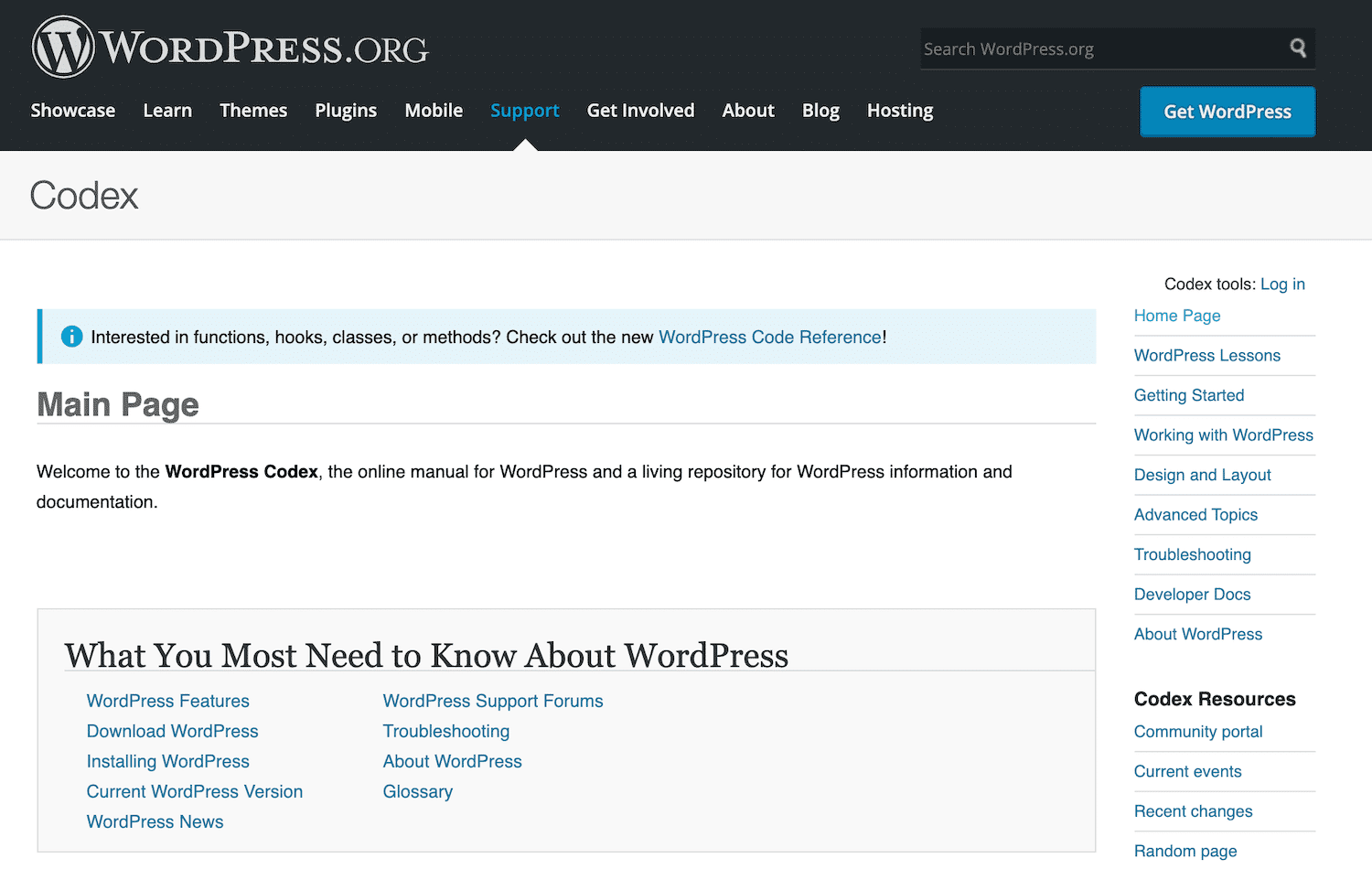
양질의 WordPress 코스도 있습니다. 이 과정에는 새로운 플랫폼에 익숙해지는 데 도움이 되는 많은 정보가 있습니다.
또는 더 실용적인 접근 방식을 선호하는 경우 무료 DevKinsta 도구를 사용해 볼 수 있습니다.
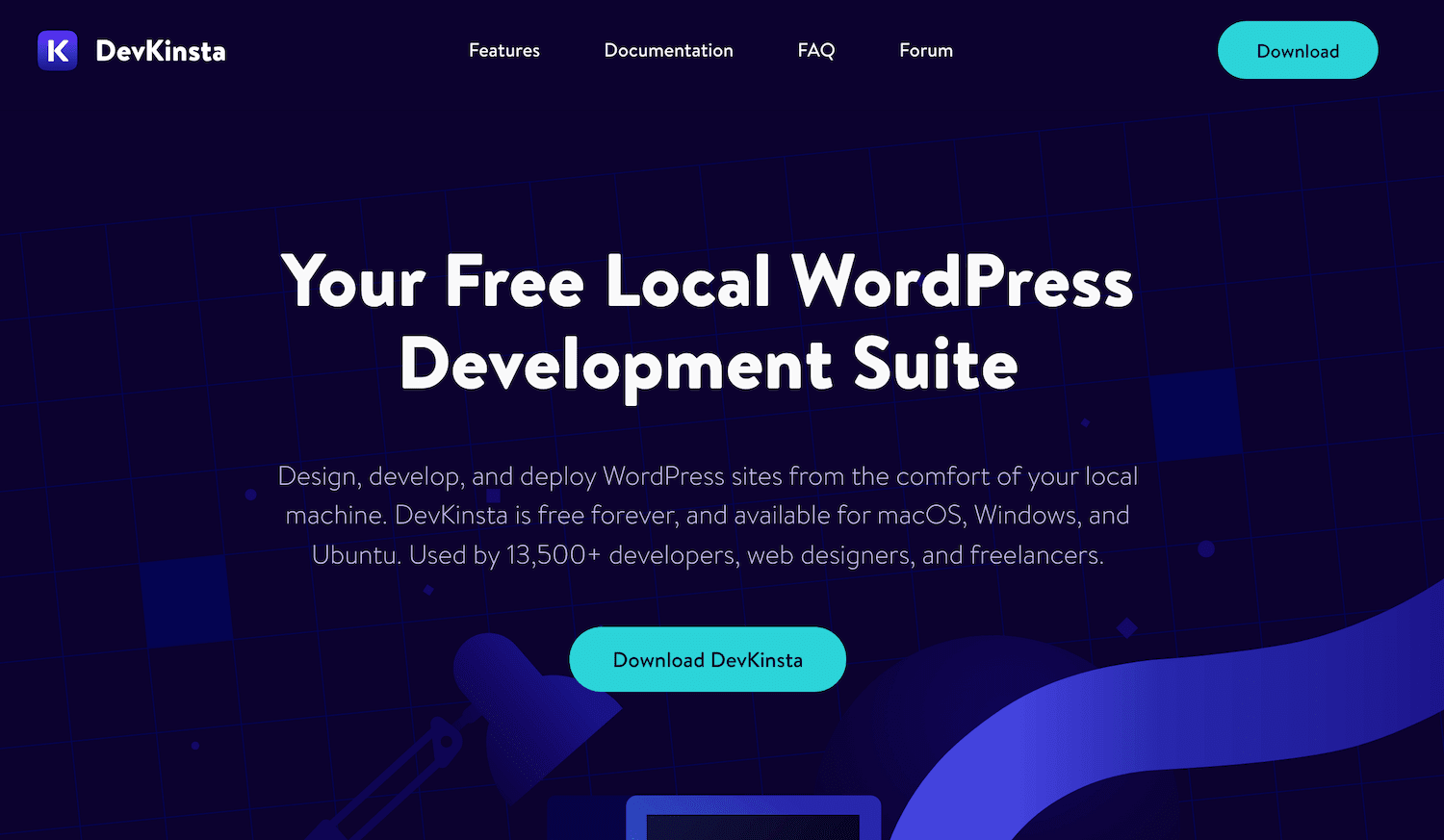
이 도구를 사용하여 로컬 WordPress 설치를 빠르고 쉽게 만들 수 있습니다. 이 설정은 라이브 사이트에 영향을 주지 않고 비공개 보안 환경에서 플랫폼을 실험하는 데 적합합니다.
요약
한 CMS(콘텐츠 관리 시스템)에서 다른 CMS로 이동하는 것은 어려운 일입니다. 다행히도 올바른 도구를 사용하면 처음부터 시작할 필요 없이 Joomla에서 WordPress로 마이그레이션할 수 있습니다.
이전을 계획할 때 FG Joomla와 같은 훌륭한 마이그레이션 플러그인이 WordPress로 필수입니다. 또한 Kinsta와 같은 관리형 WordPress 공급자를 선택하는 것이 좋습니다. 올바른 호스트를 사용하면 WordPress 소프트웨어를 설치하고 구성하는 것이 산들 바람처럼 느껴질 수 있으므로 걱정할 일이 한 가지 줄어듭니다!
Joomla에서 WordPress로 웹사이트를 마이그레이션하는 방법에 대해 질문이 있습니까? 아래 의견 섹션에서 알려주십시오!

